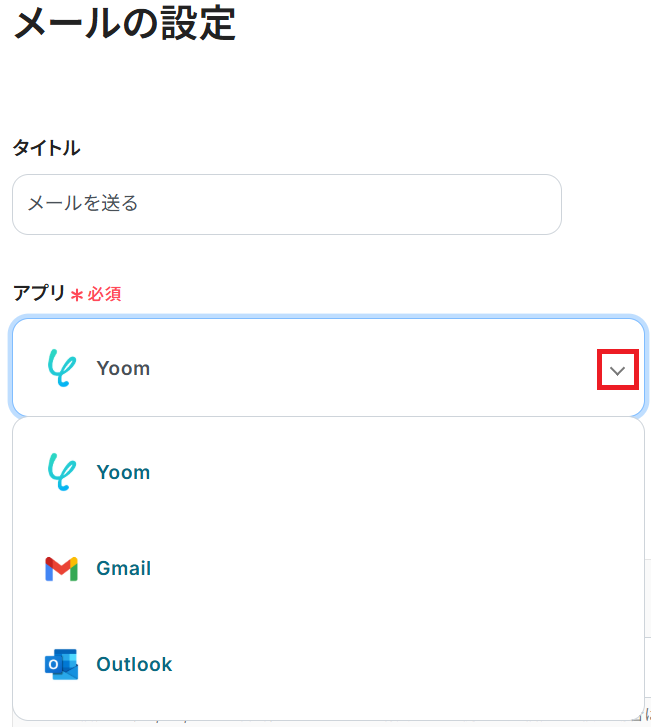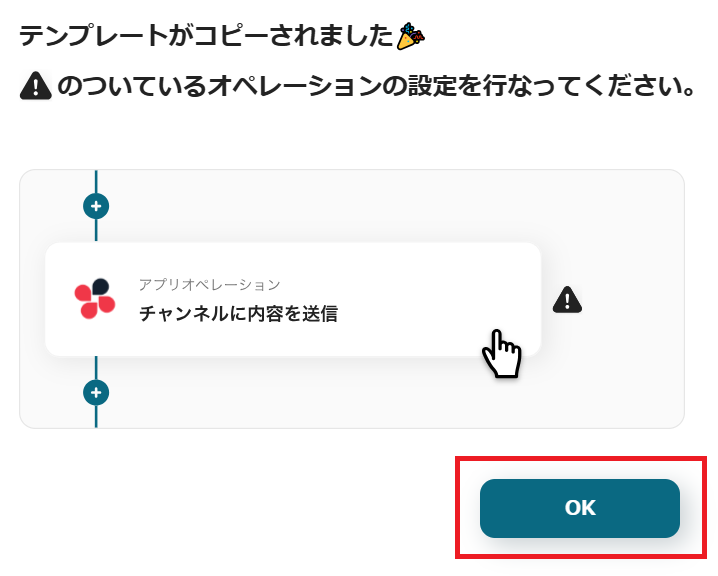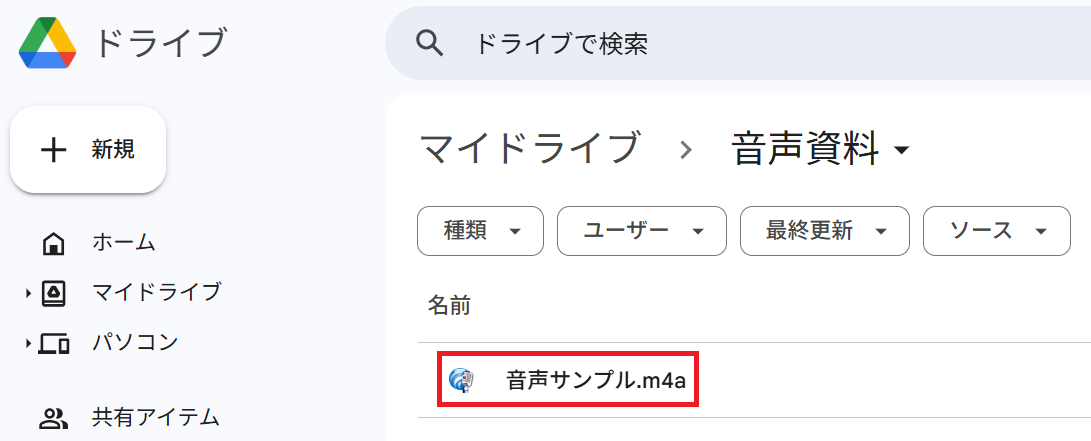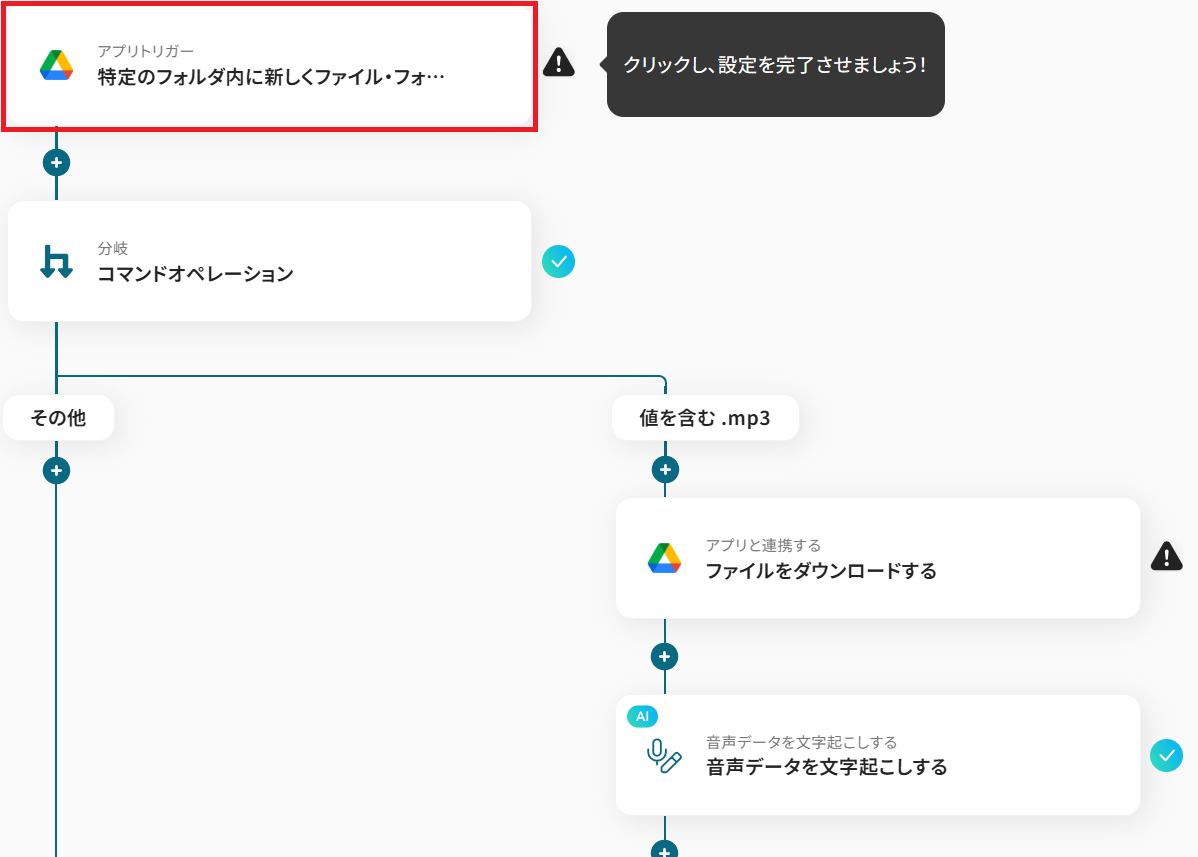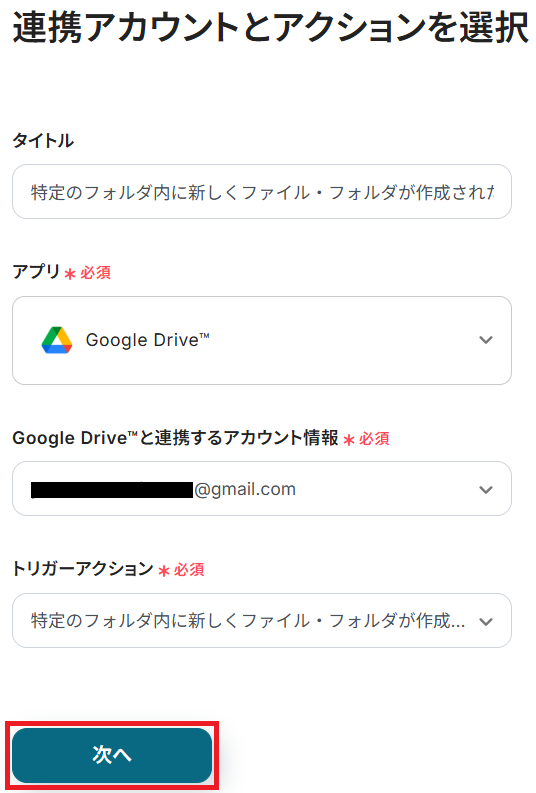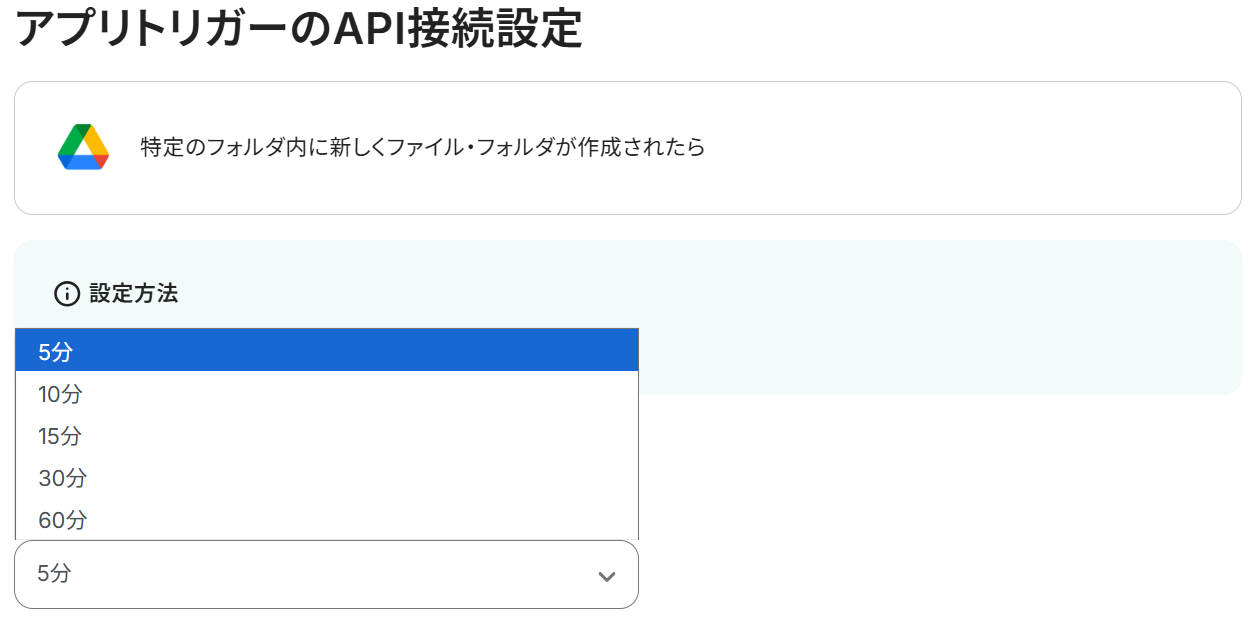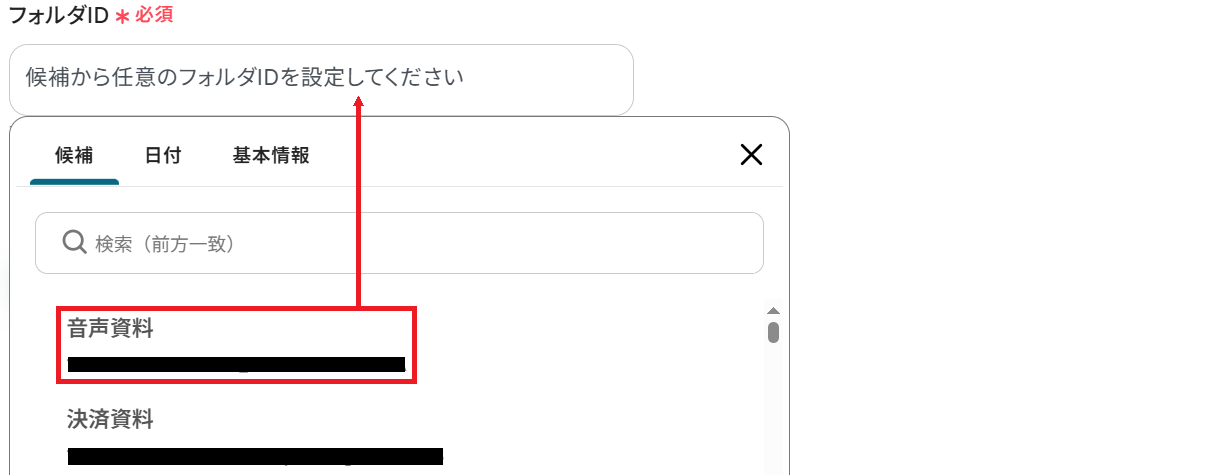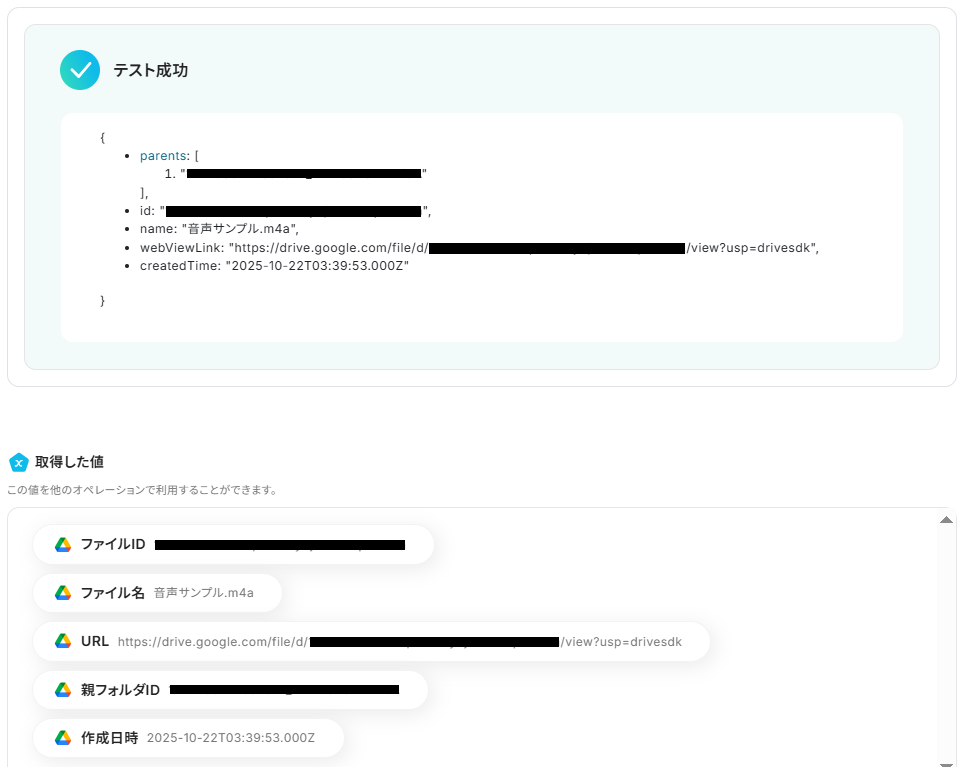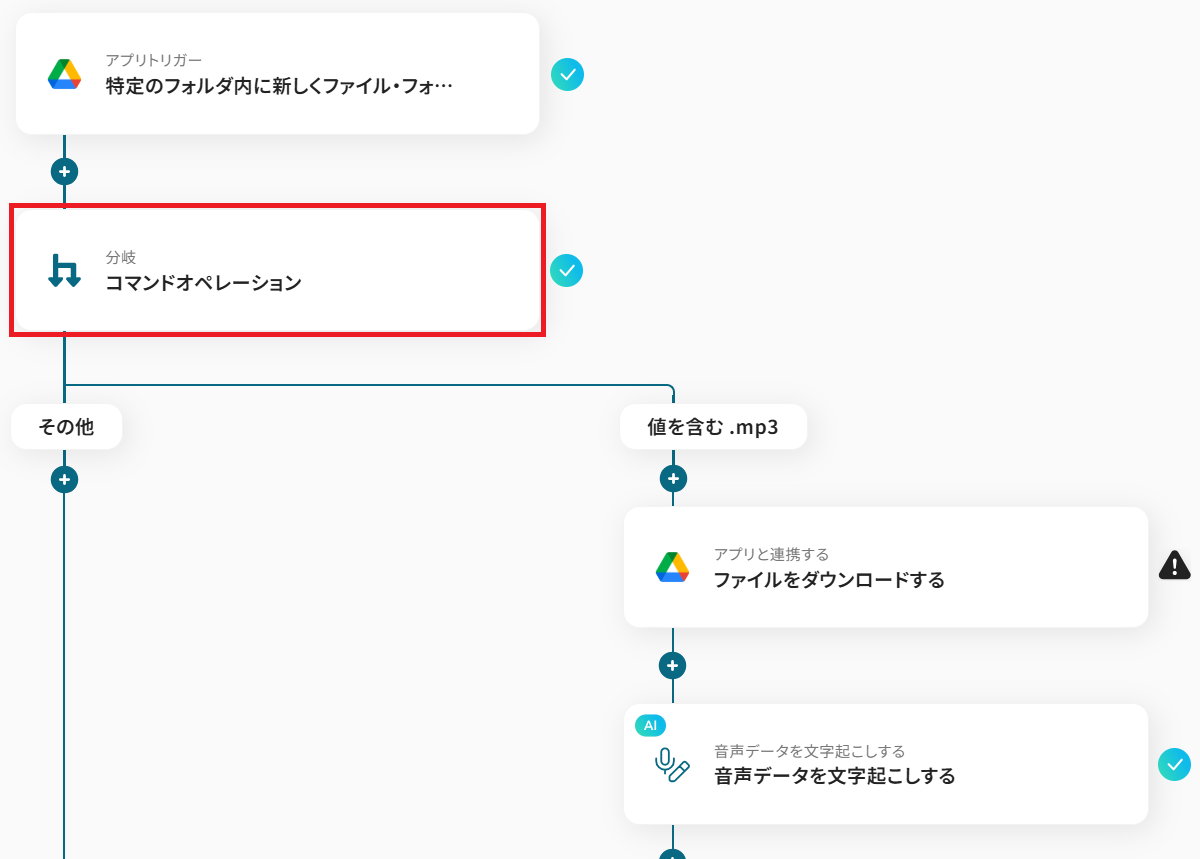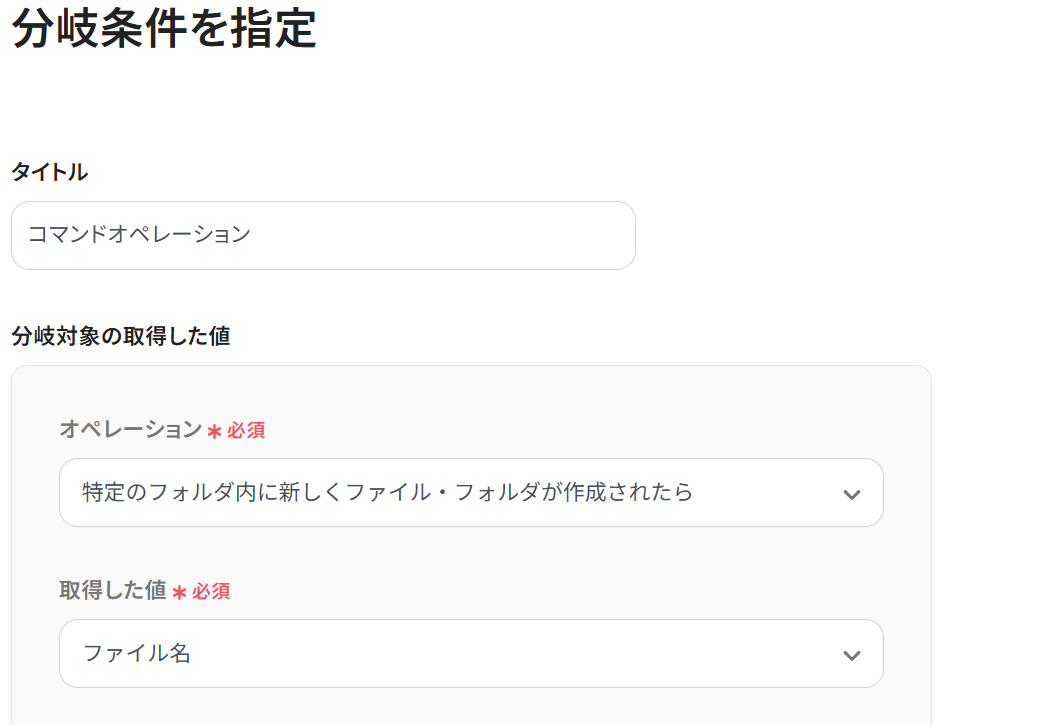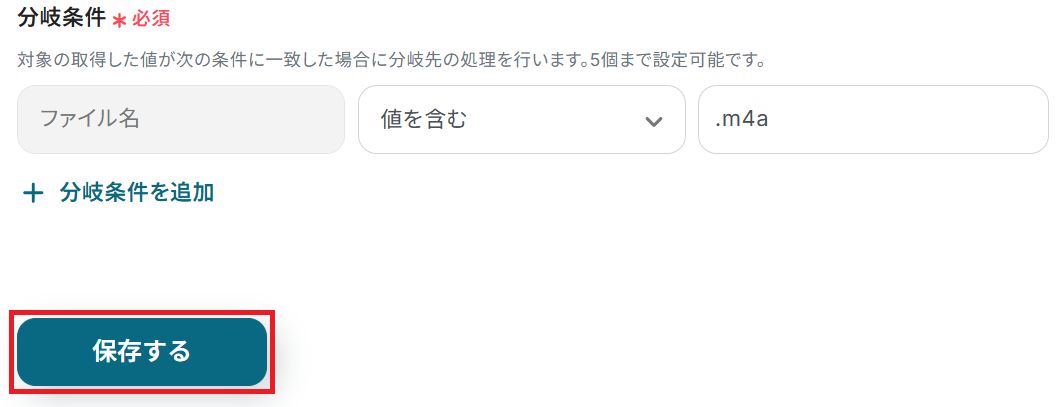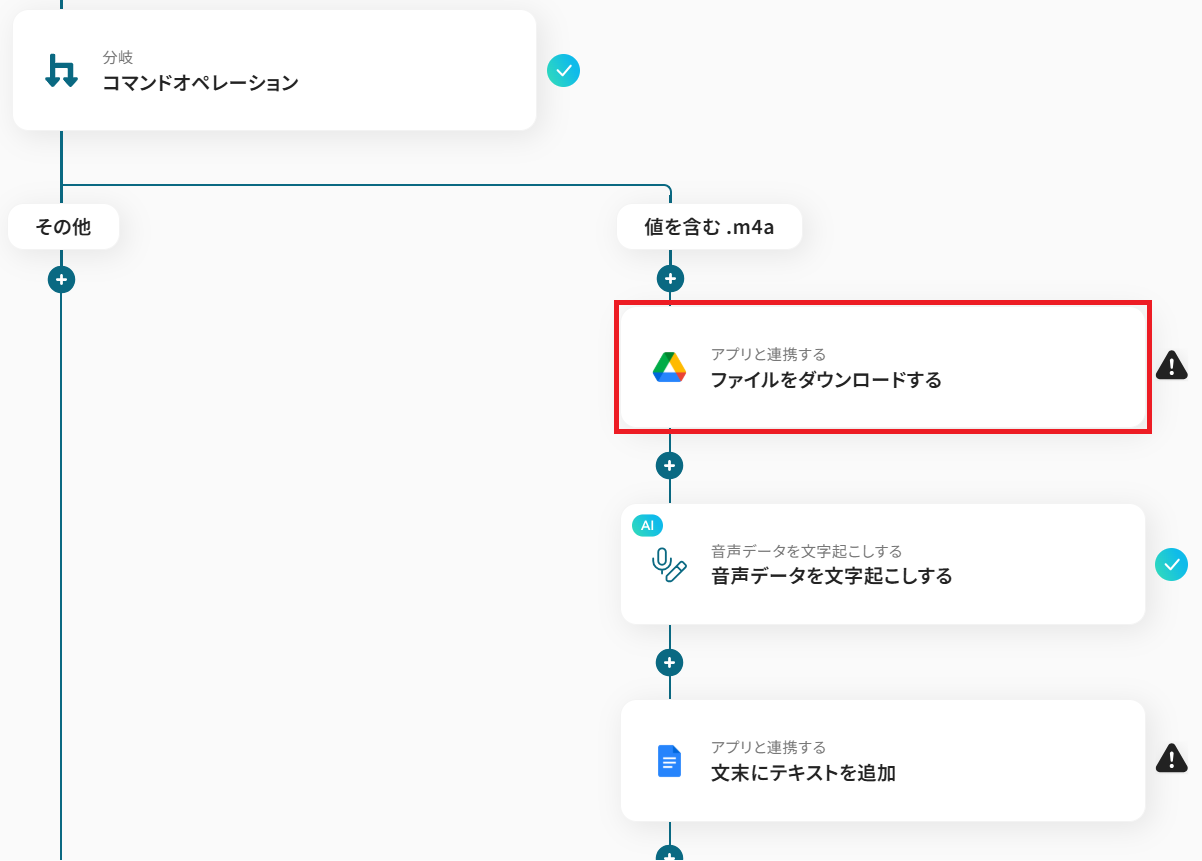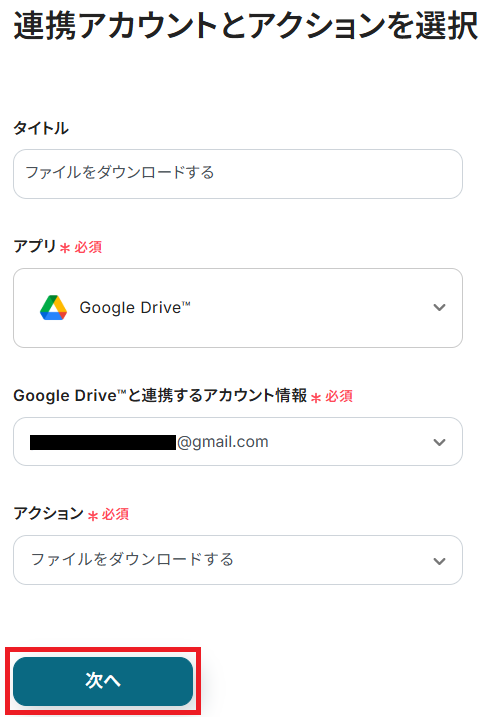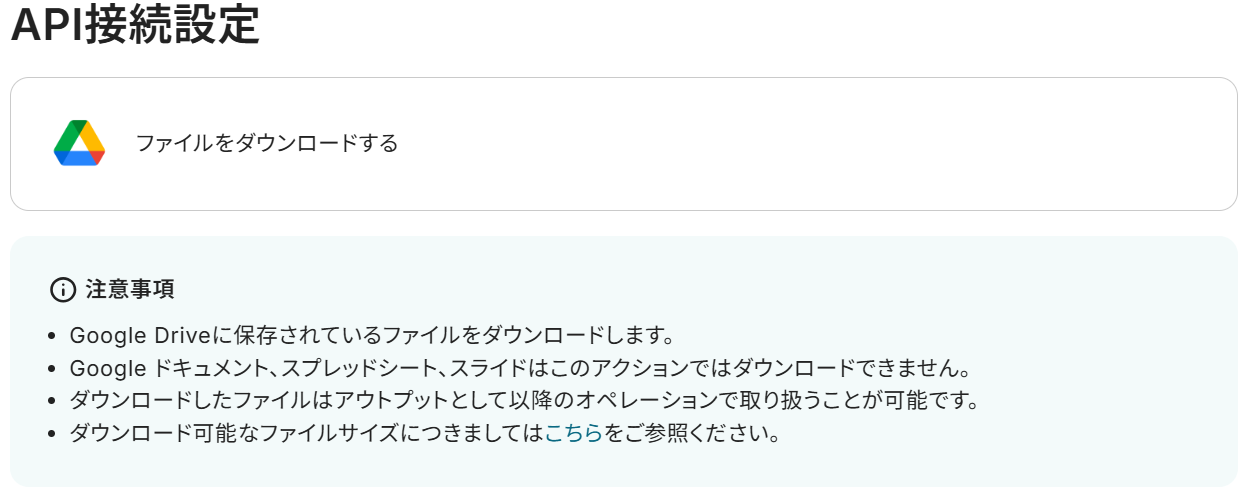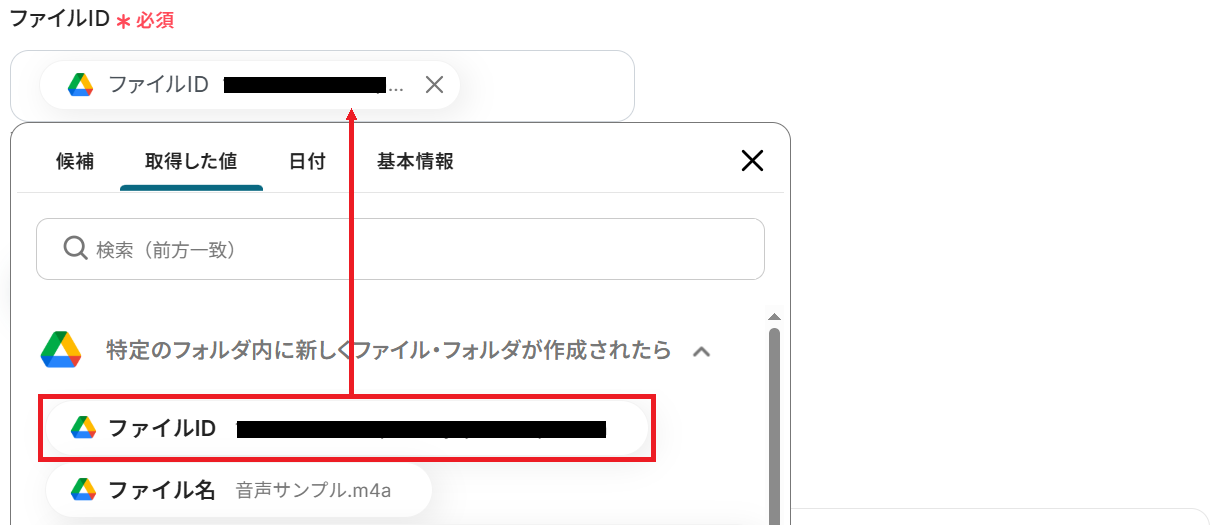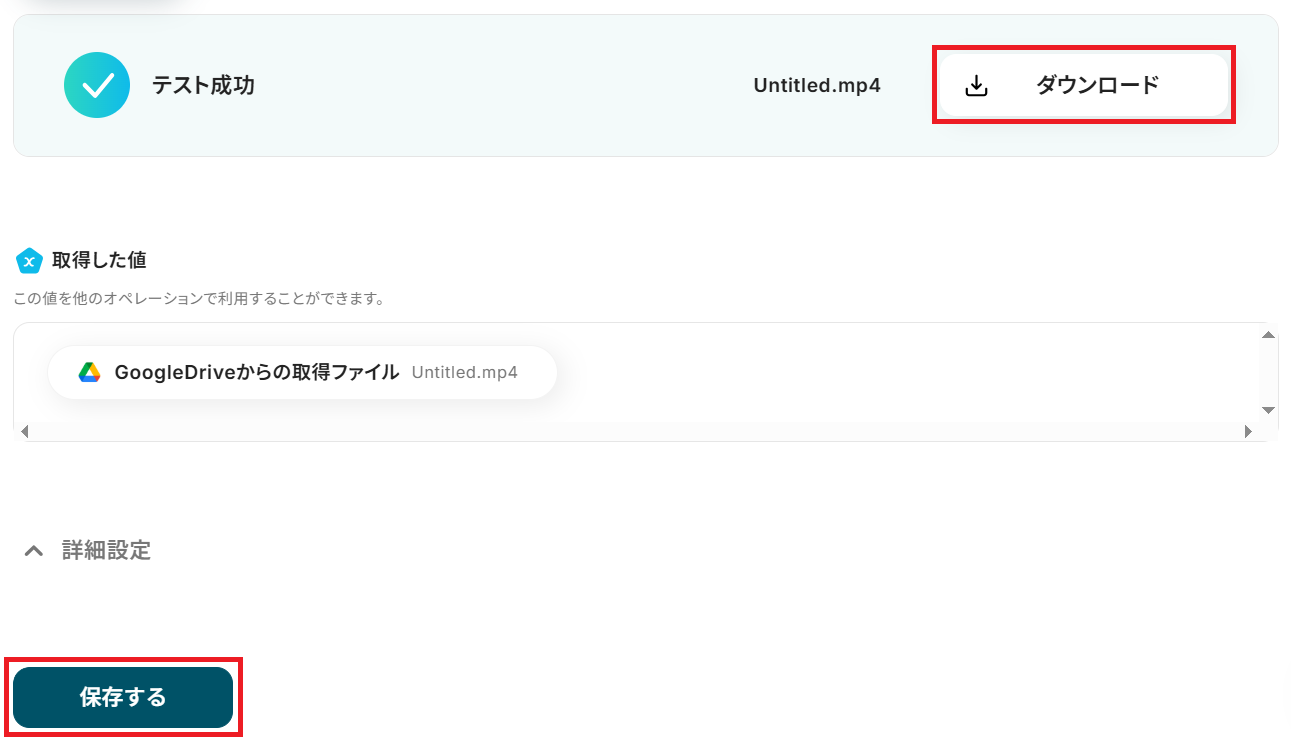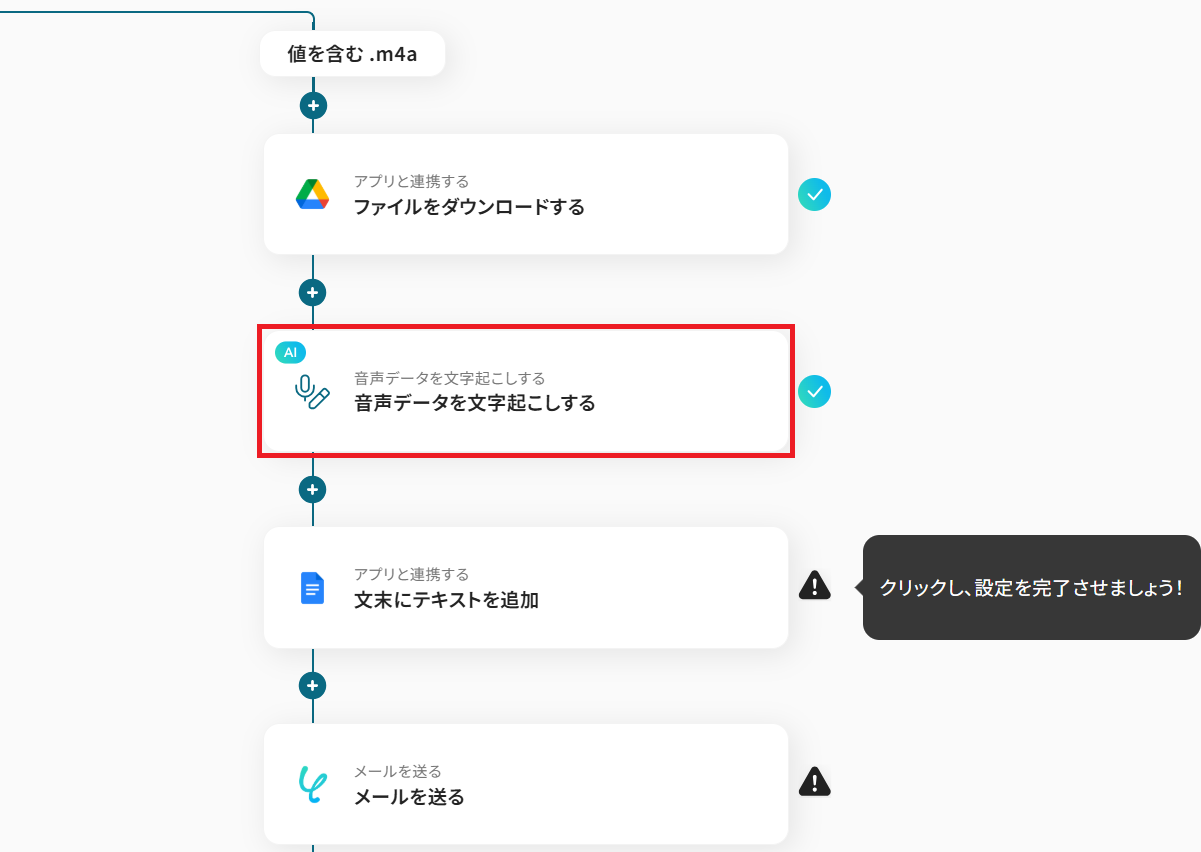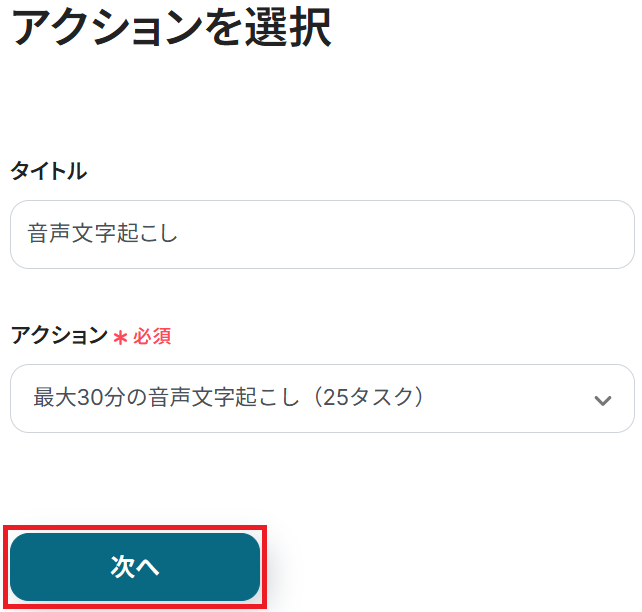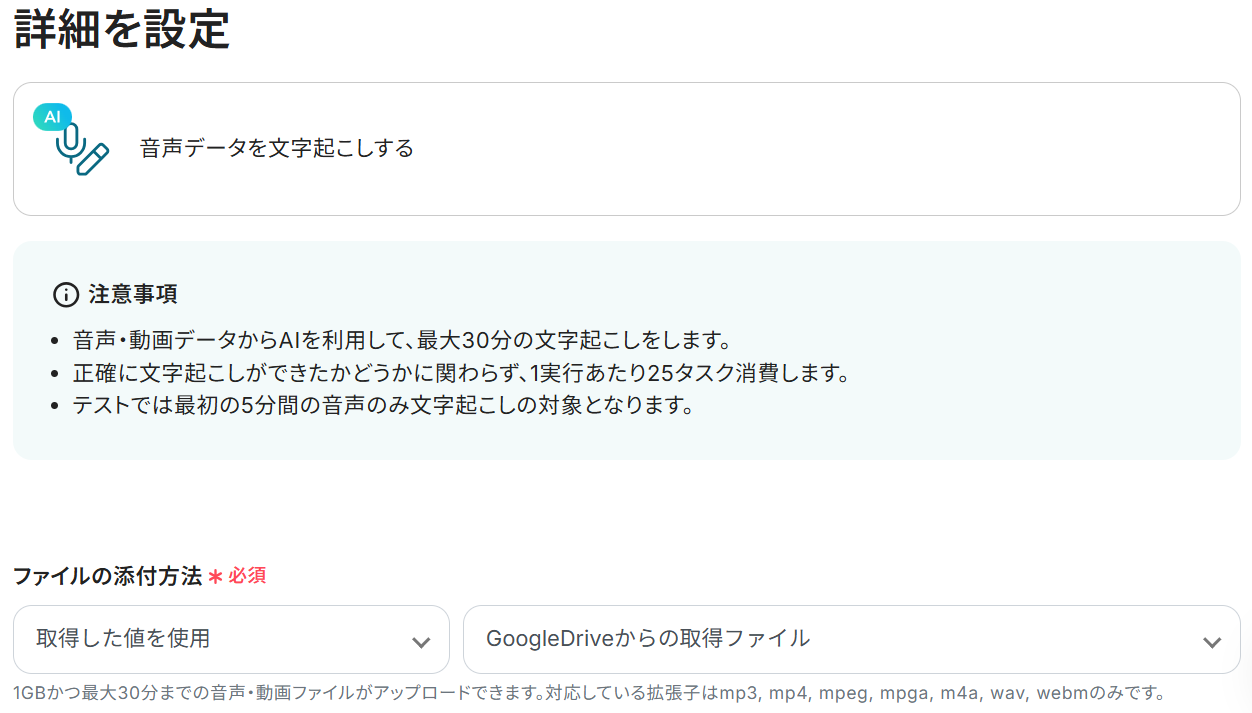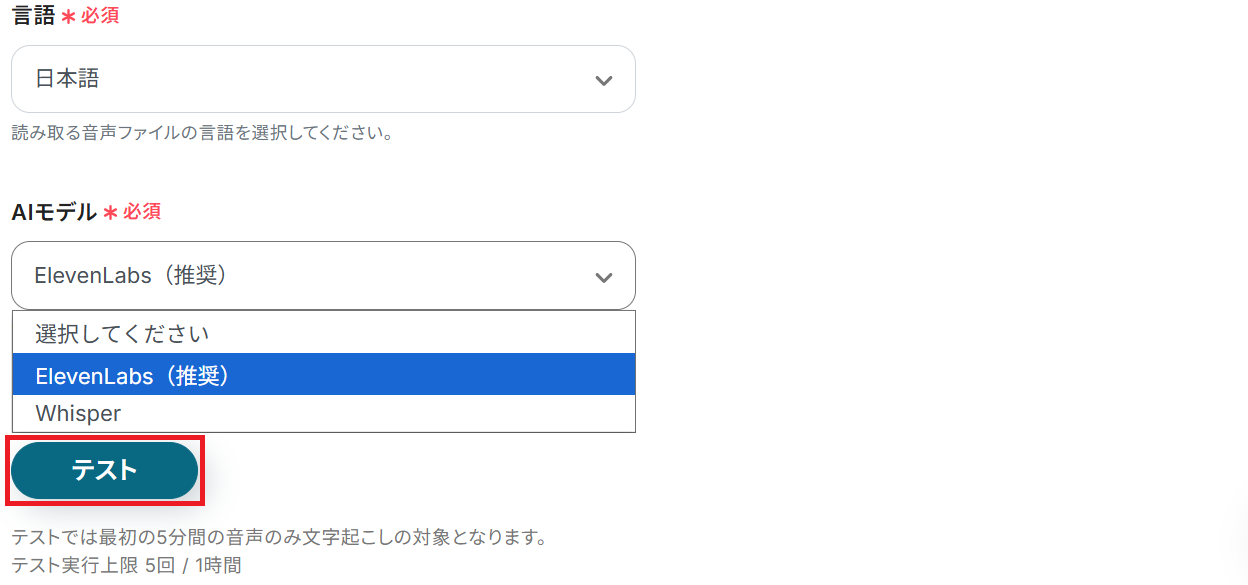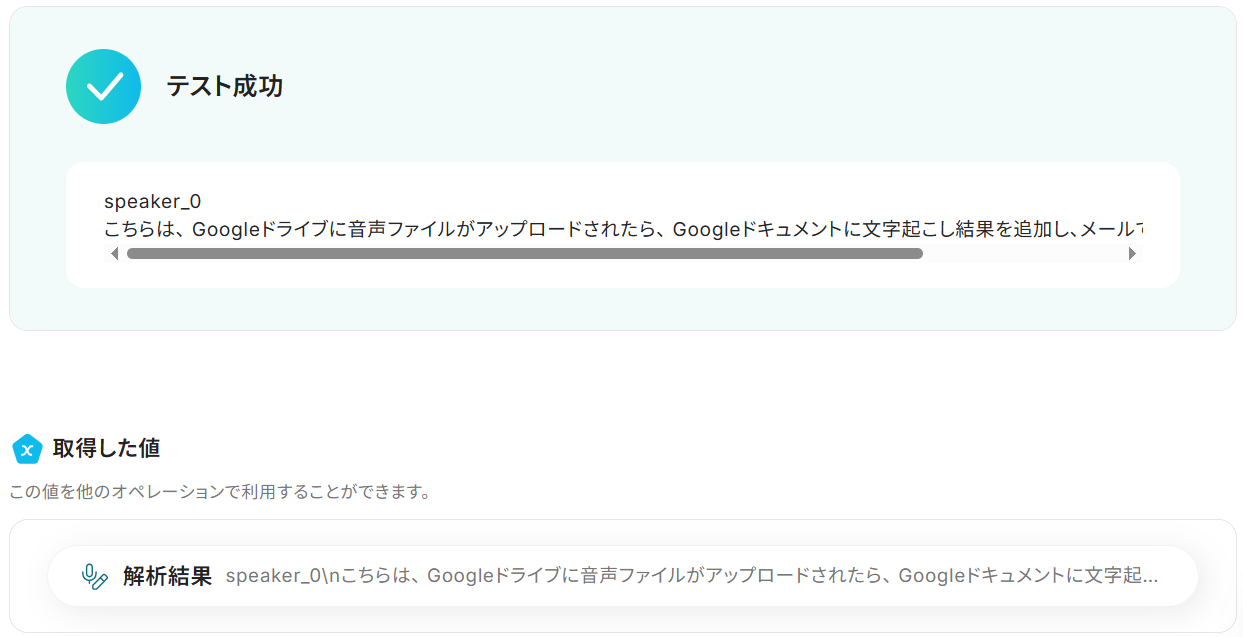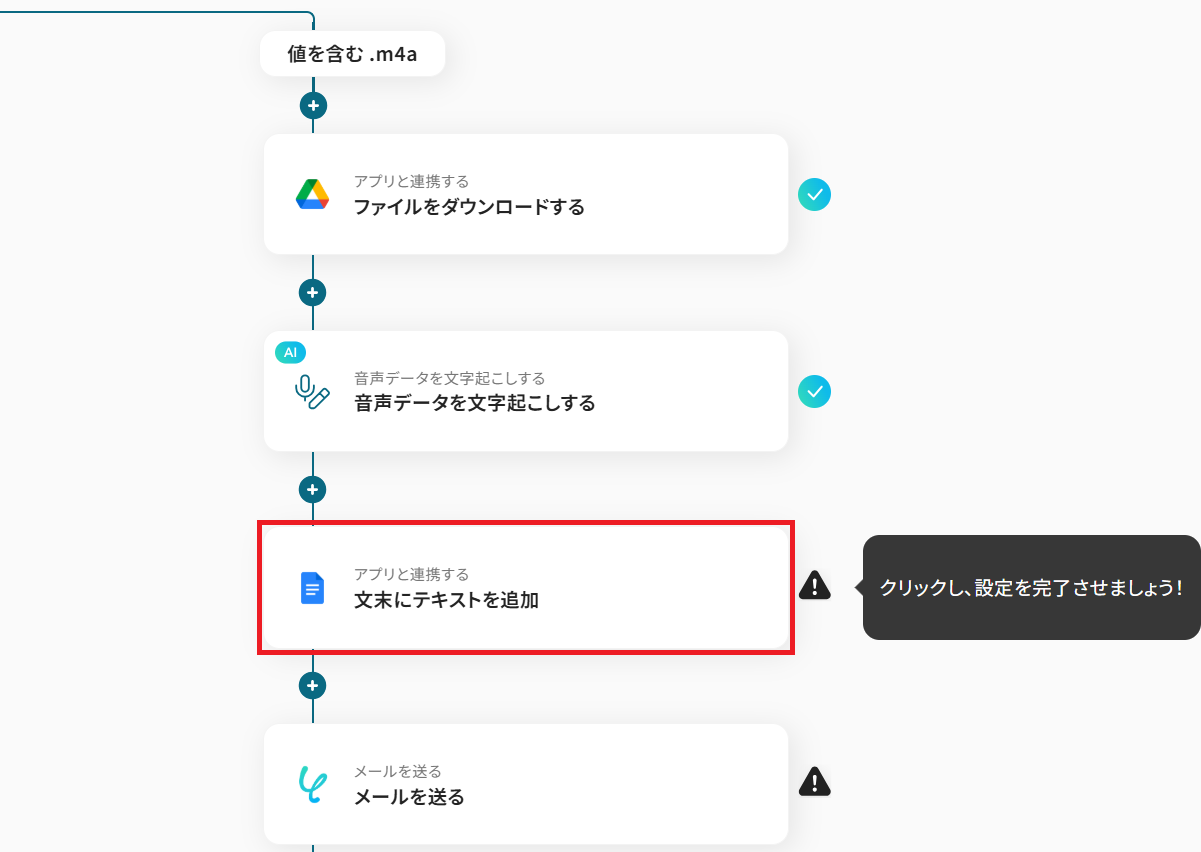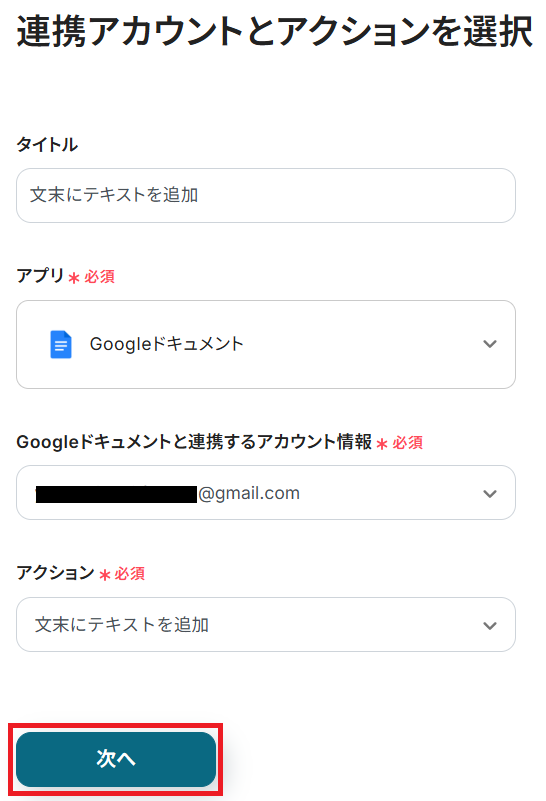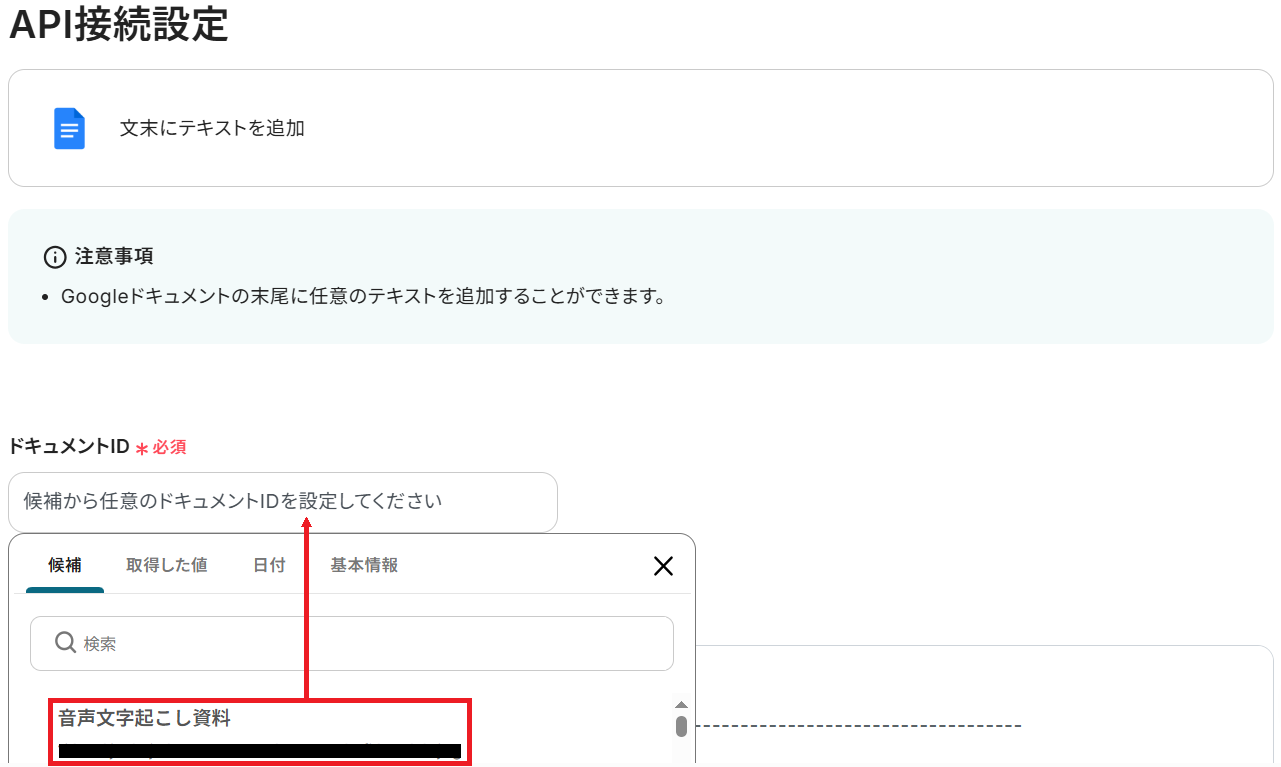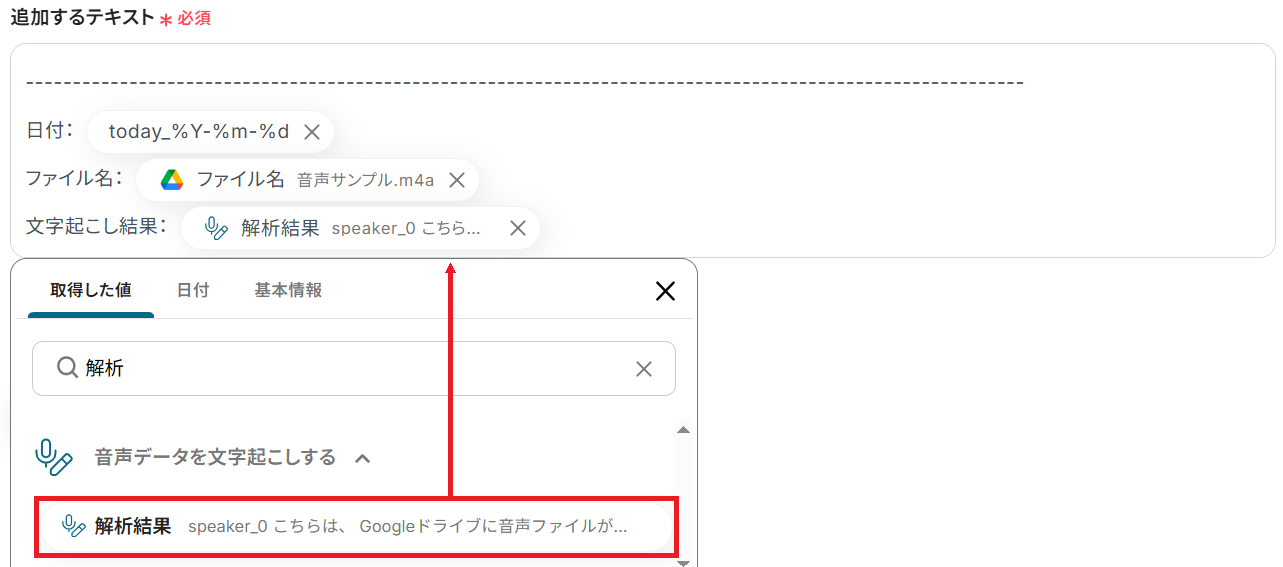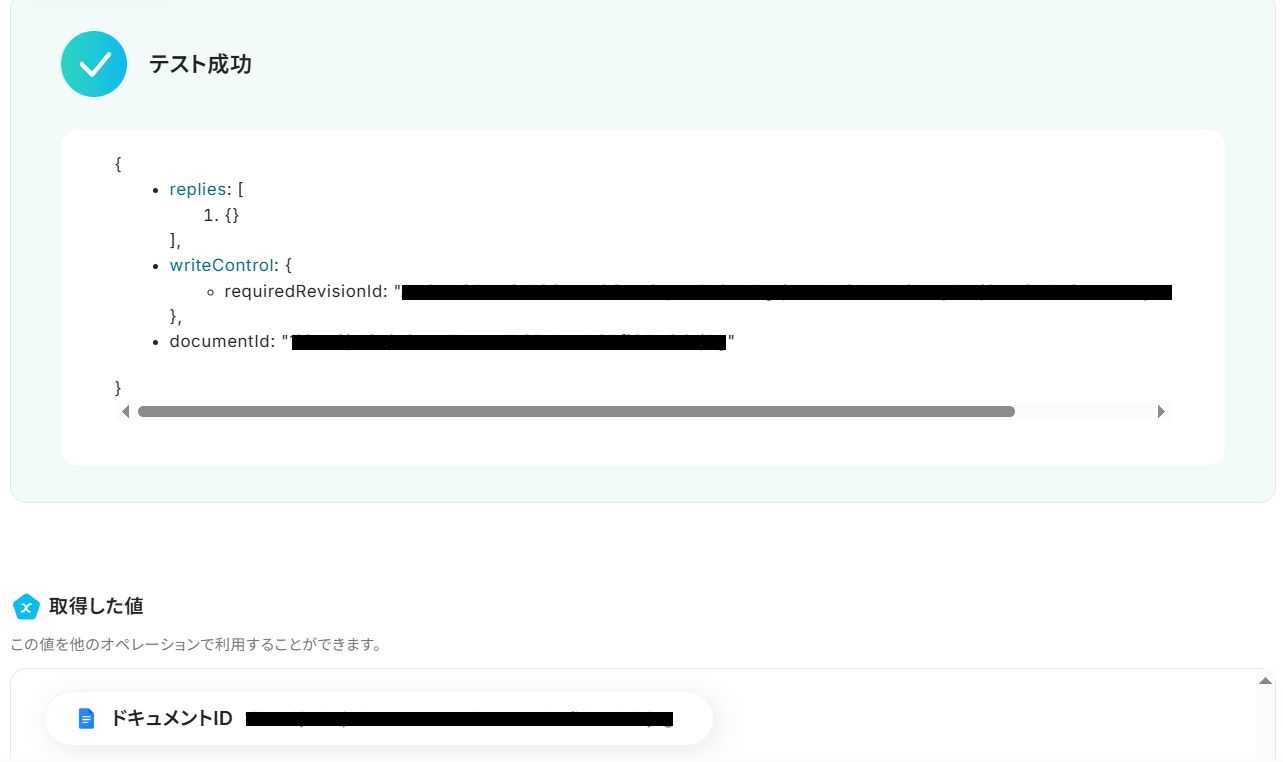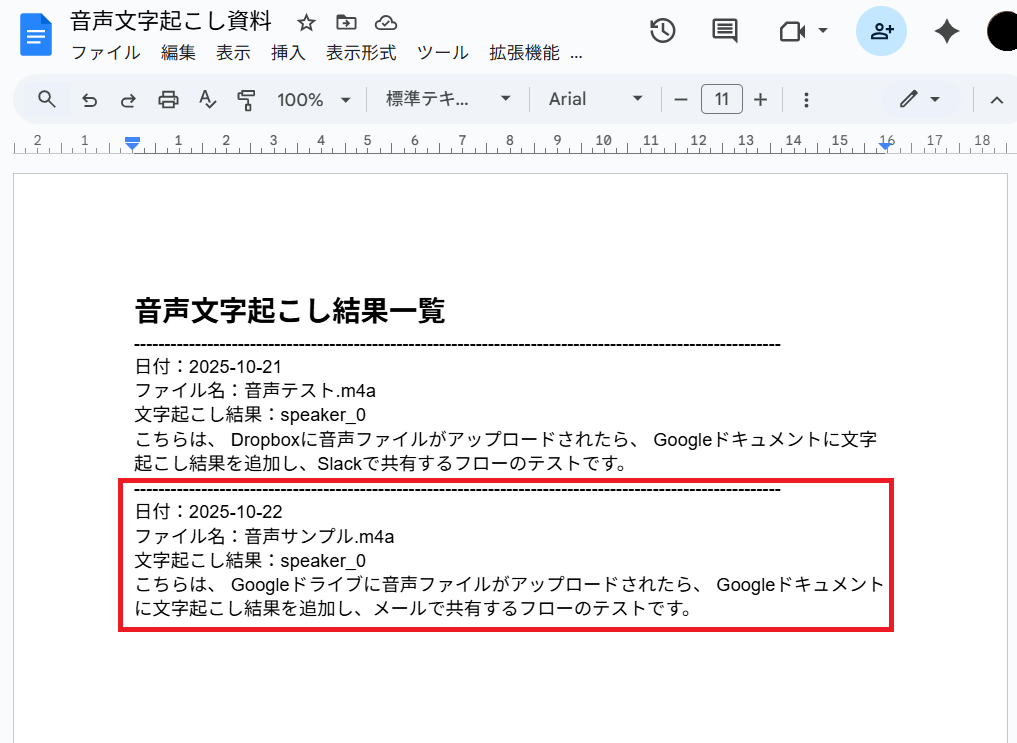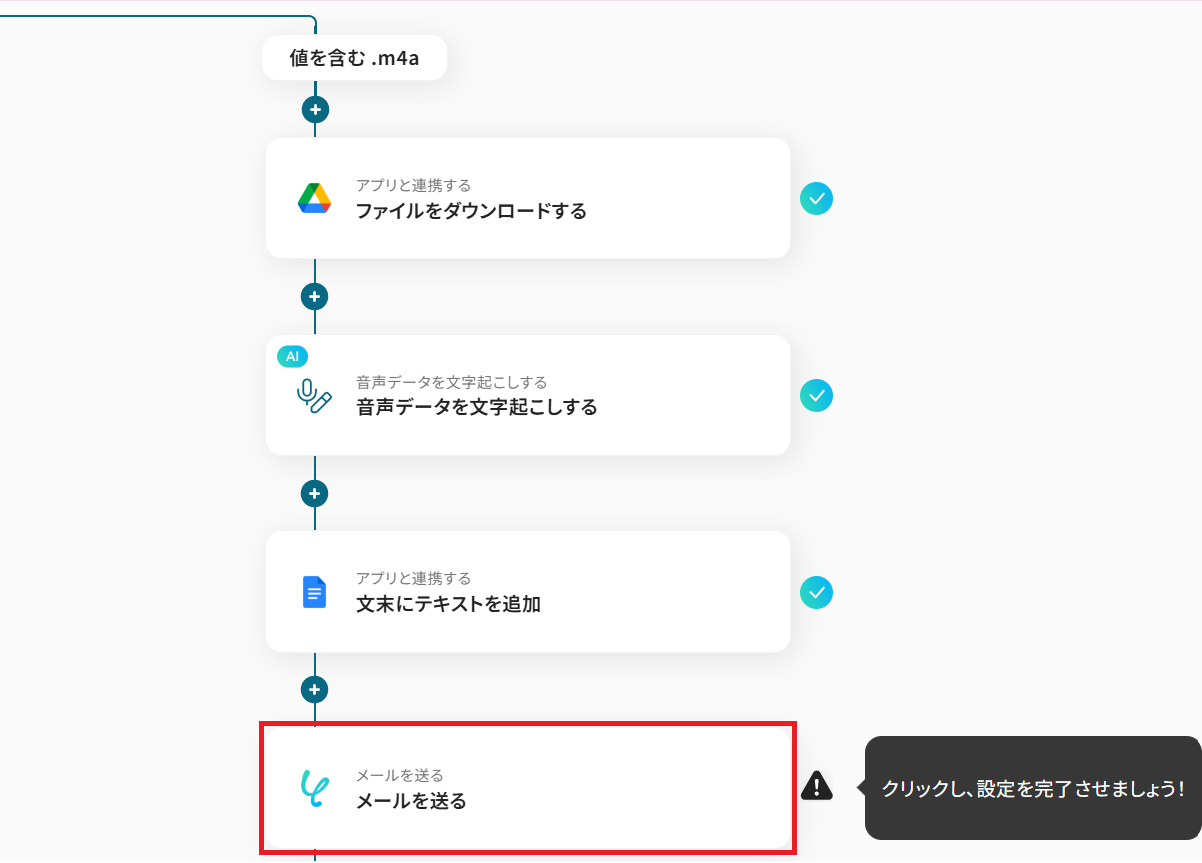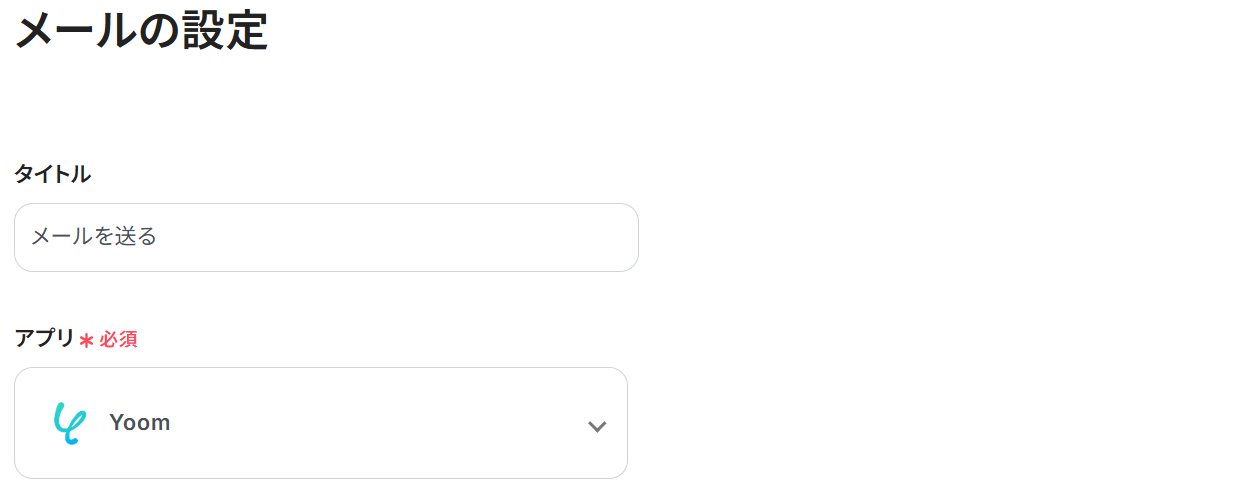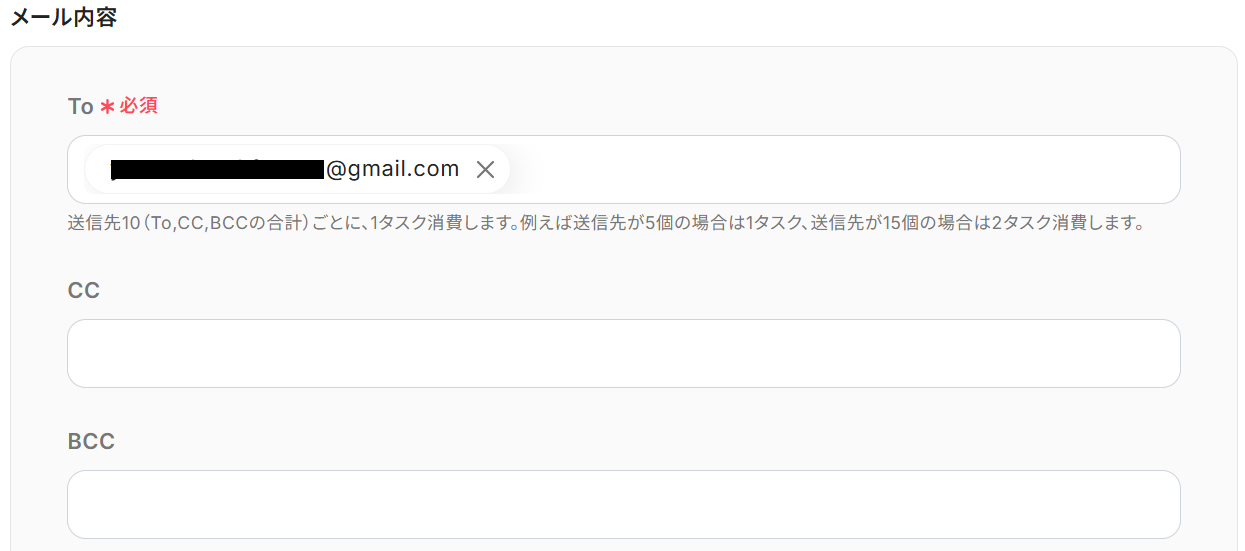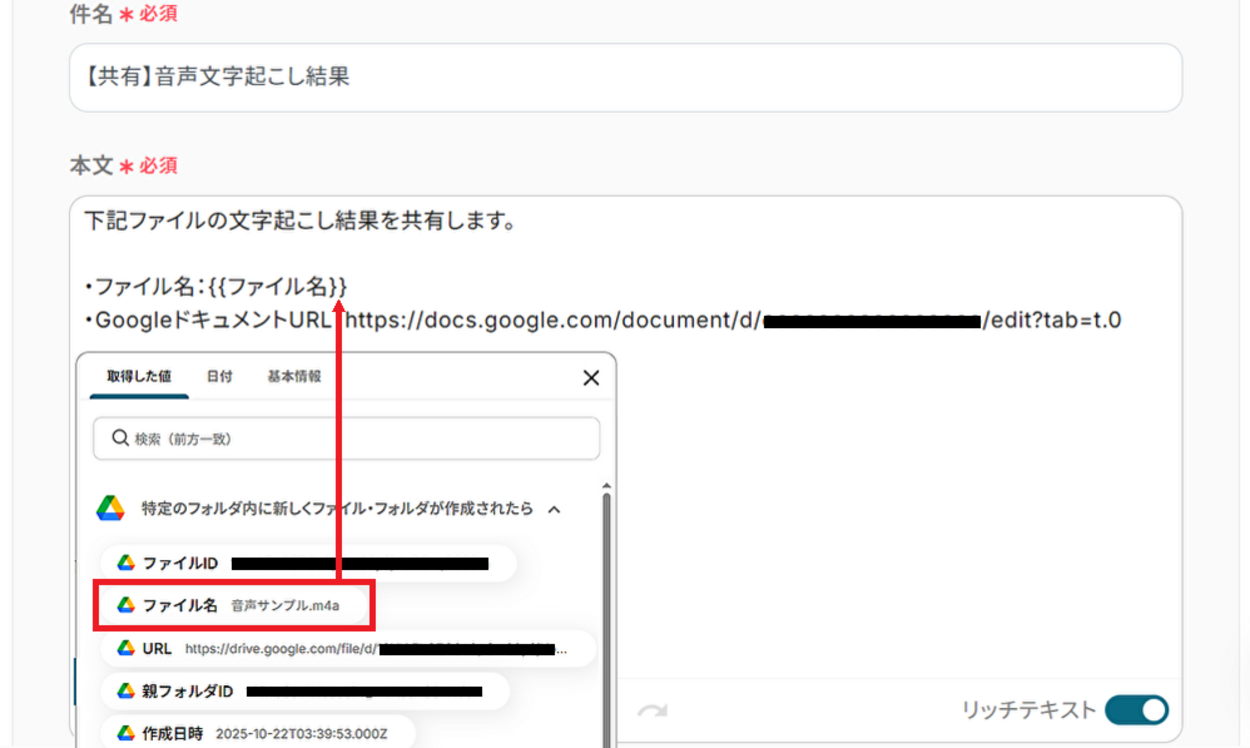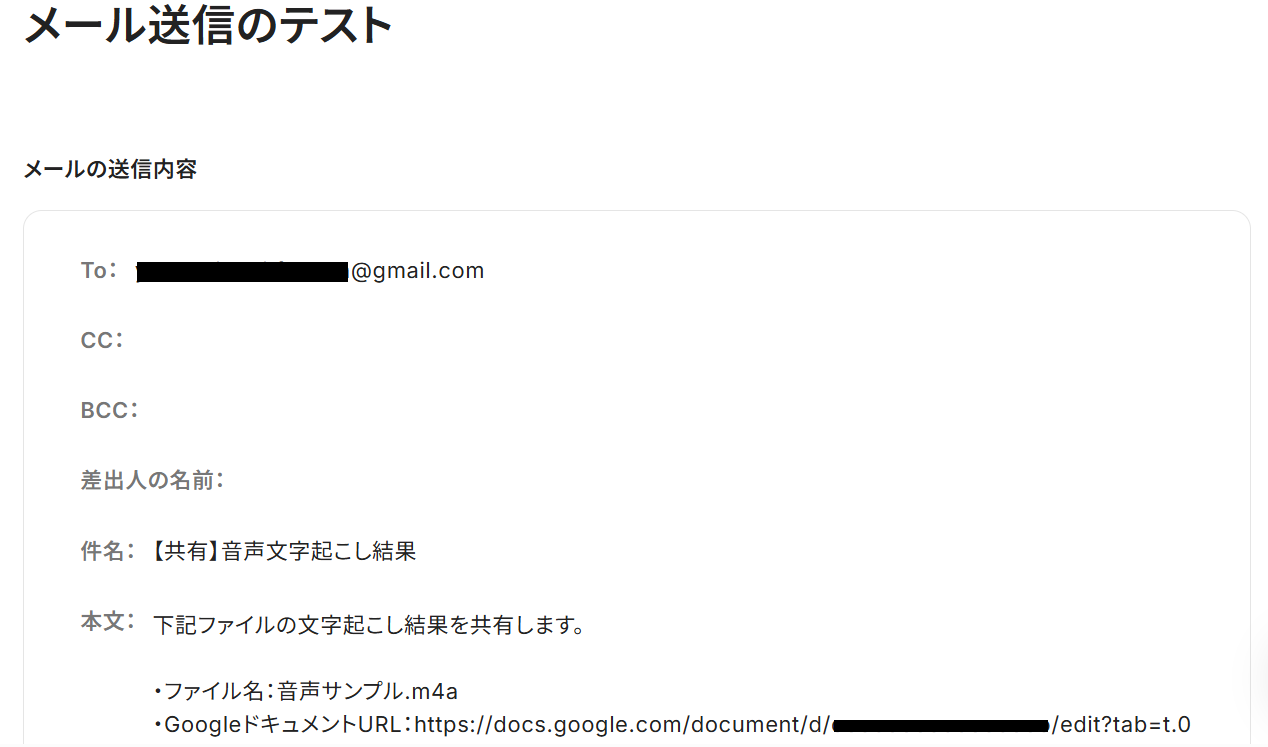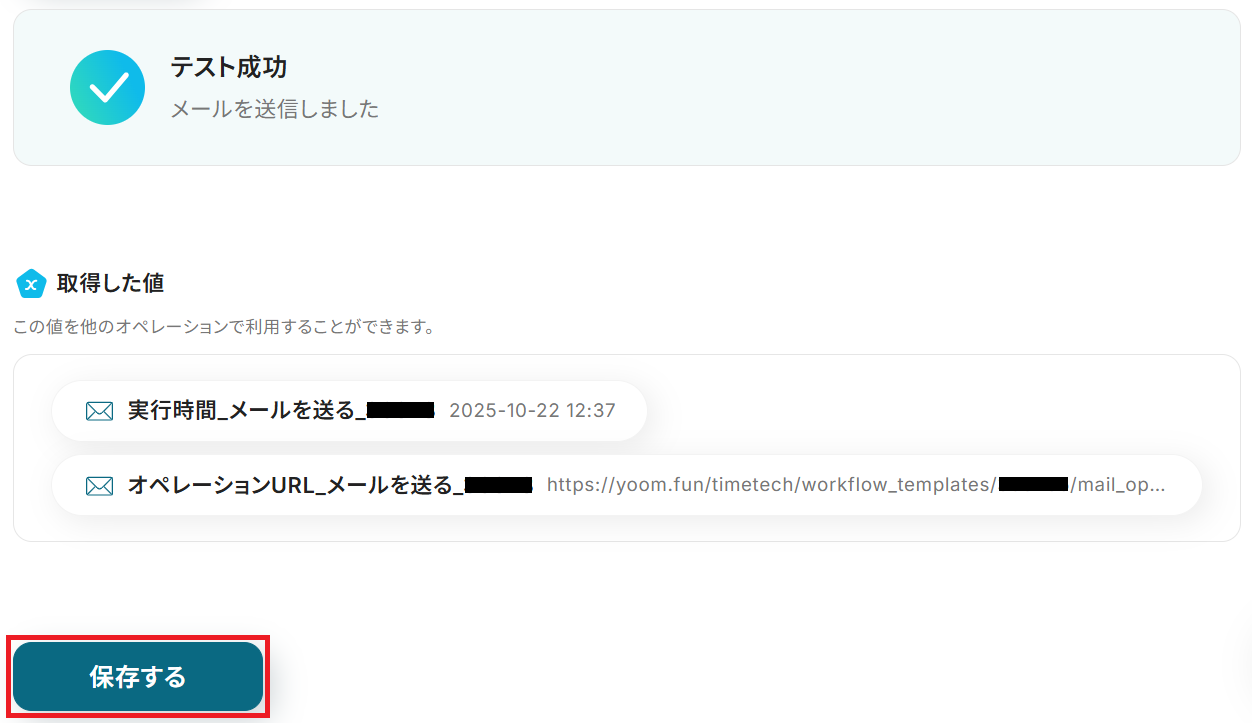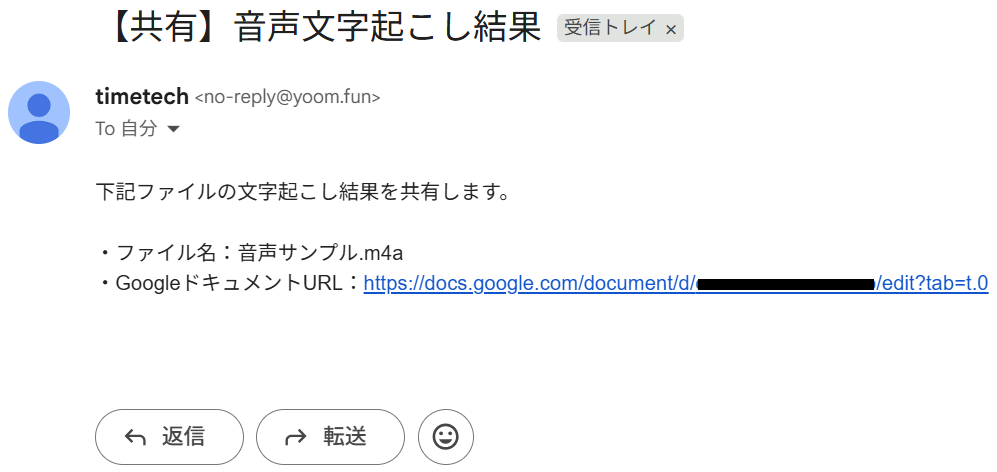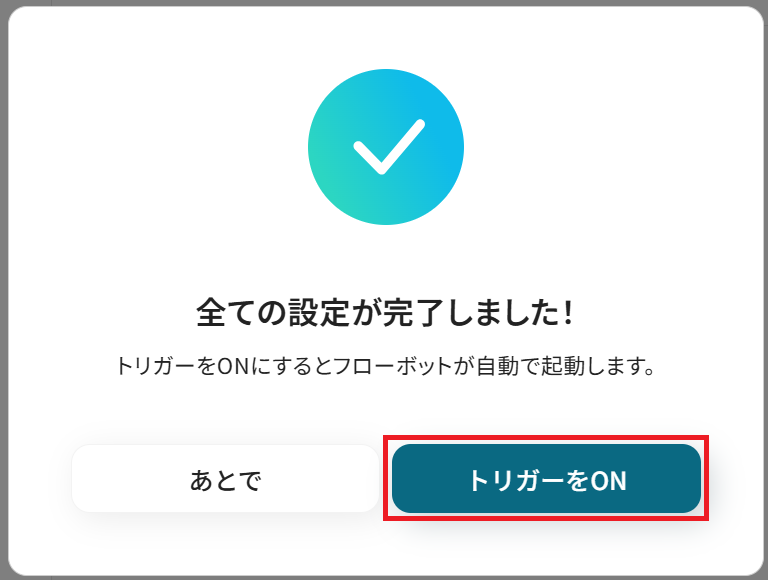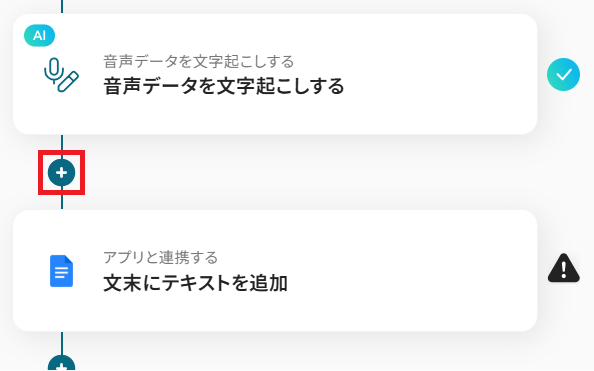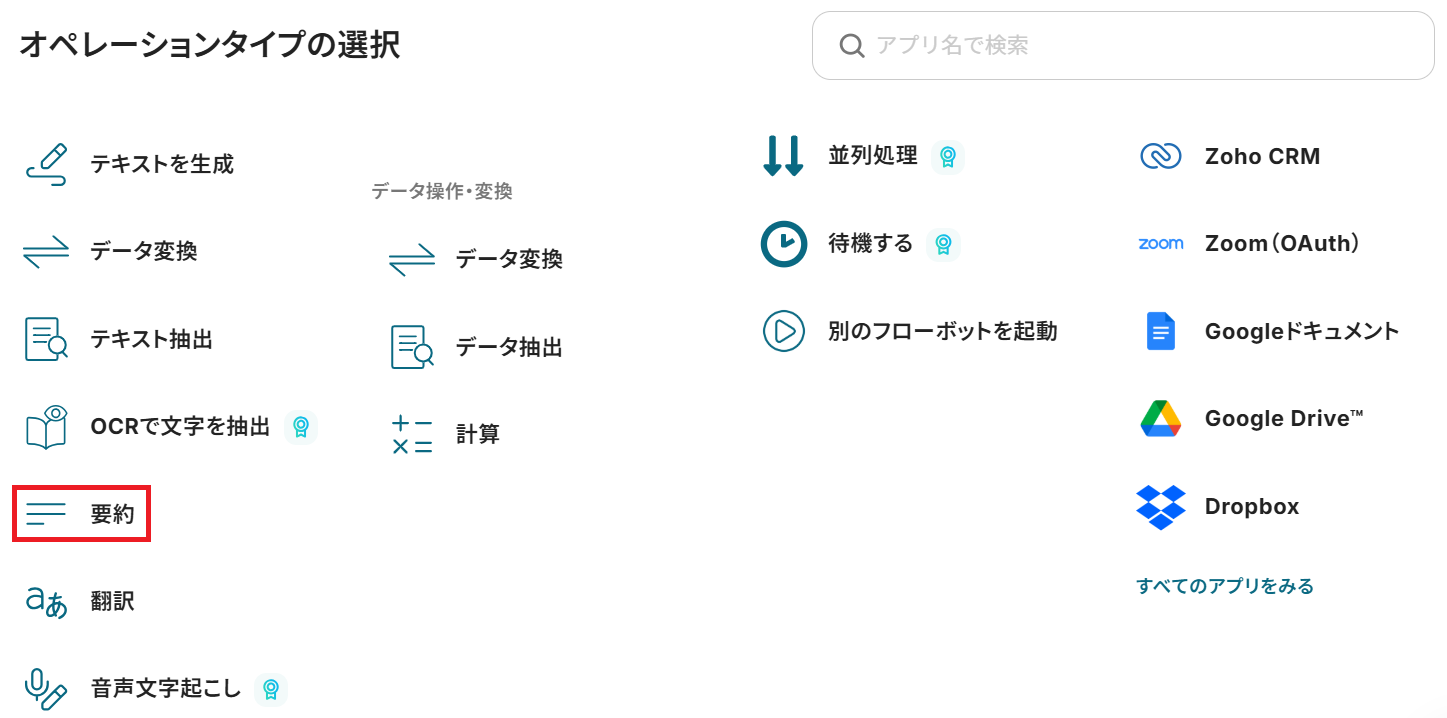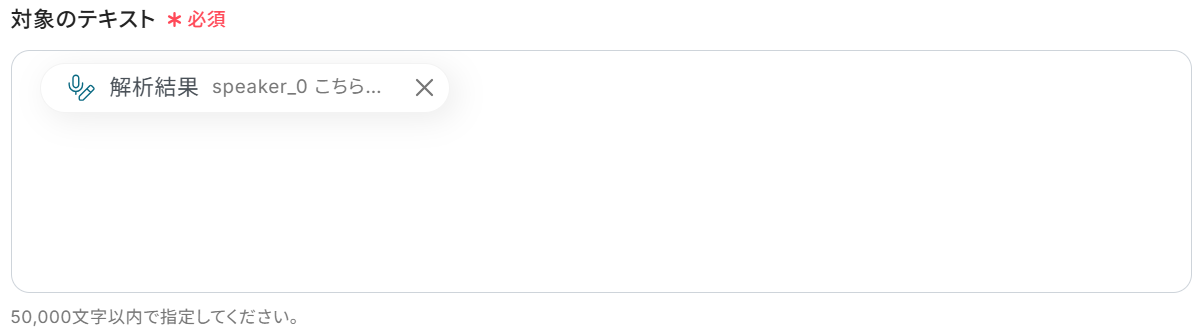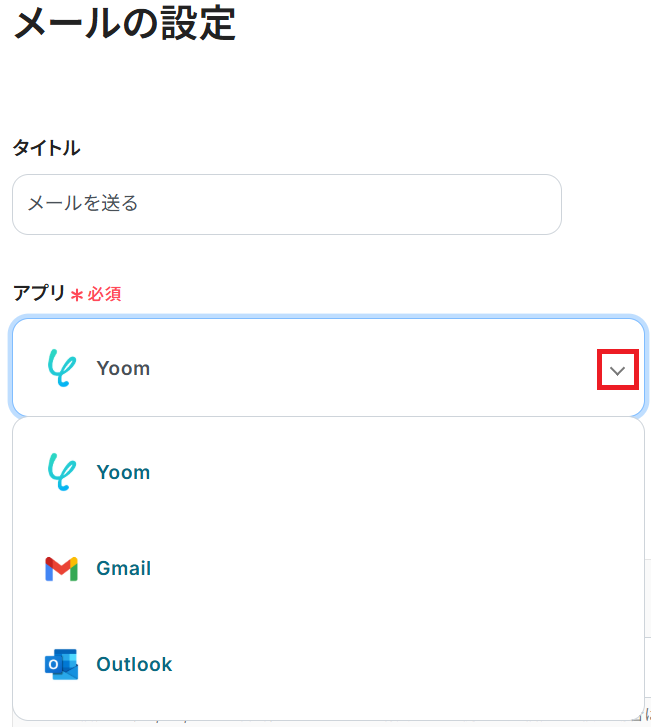Google Driveに音声ファイルがアップロードされたら、Googleドキュメントに文字起こし結果を追加しメールで共有する
試してみる
■概要
会議の議事録やインタビューの音声データを文字に起こす作業は、多くの時間を要するのではないでしょうか。
便利な文字起こしの技術を使っても、その後のドキュメント化や関係者への共有は手作業になりがちで、手間がかかるものです。
このワークフローを活用すれば、Google Driveに音声ファイルをアップロードするだけで、AIによる文字起こしからGoogleドキュメントへの記録、さらにはメールでの共有までを自動化でき、こうした課題を円滑に解消します。
■このテンプレートをおすすめする方
・会議や商談の音声を手作業で文字起こししており、議事録作成を効率化したいと考えている方
・文字起こしの技術を業務に活用し、インタビュー内容のテキスト化を自動化したい方
・Google Drive上で音声データを管理しており、文字起こしから共有までを自動化したい方
■注意事項
・Google Drive、GoogleドキュメントのそれぞれとYoomを連携してください。
・トリガーは5分、10分、15分、30分、60分の間隔で起動間隔を選択できます。
・プランによって最短の起動間隔が異なりますので、ご注意ください。
・分岐はミニプラン以上のプランでご利用いただける機能(オペレーション)となっております。フリープランの場合は設定しているフローボットのオペレーションはエラーとなりますので、ご注意ください。
・ミニプランなどの有料プランは、2週間の無料トライアルを行うことが可能です。無料トライアル中には制限対象のアプリや機能(オペレーション)を使用することができます。
・ダウンロード可能なファイル容量は最大300MBまでです。アプリの仕様によっては300MB未満になる可能性があるので、ご注意ください。
・トリガー、各オペレーションでの取り扱い可能なファイル容量の詳細は下記をご参照ください。
https://intercom.help/yoom/ja/articles/9413924
・OCRまたは音声を文字起こしするAIオペレーションはチームプラン・サクセスプランでのみご利用いただける機能となっております。フリープラン・ミニプランの場合は設定しているフローボットのオペレーションはエラーとなりますので、ご注意ください。
・チームプランやサクセスプランなどの有料プランは、2週間の無料トライアルを行うことが可能です。無料トライアル中には制限対象のアプリやAI機能(オペレーション)を使用することができます。
・オペレーション数が5つを越えるフローボットを作成する際は、ミニプラン以上のプランで設定可能です。フリープランの場合はフローボットが起動しないため、ご注意ください。
「文字起こしに時間がかかりすぎて、他の業務が進まない」
「外注するとコストがかさむし、内容の確認も手間がかかる」
このように、会議やインタビューの録音、セミナーの音声データなどを手作業でテキストに起こすのに限界を感じていませんか?
もしAIが音声ファイルを自動で認識し、テキストデータに変換してくれる仕組みがあればこれらの悩みから解放されますね。その結果、議事録の作成やコンテンツ制作といった、より創造的な業務に集中する時間を生み出すことができるでしょう!
今回ご紹介する自動化フローは、ノーコードで簡単に設定できる方法を使います。
手間や時間もかからないので、ぜひ導入して作業をもっと楽にしましょう!
とにかく早く試したい方へ
Yoomには音声ファイルを文字起こしする業務フロー自動化のテンプレートが用意されています。
「まずは試してみたい!」という方は、以下のバナーをクリックしてすぐに自動化を体験してみましょう!
Google Driveに音声ファイルがアップロードされたら、Googleドキュメントに文字起こし結果を追加しメールで共有する
試してみる
■概要
会議の議事録やインタビューの音声データを文字に起こす作業は、多くの時間を要するのではないでしょうか。
便利な文字起こしの技術を使っても、その後のドキュメント化や関係者への共有は手作業になりがちで、手間がかかるものです。
このワークフローを活用すれば、Google Driveに音声ファイルをアップロードするだけで、AIによる文字起こしからGoogleドキュメントへの記録、さらにはメールでの共有までを自動化でき、こうした課題を円滑に解消します。
■このテンプレートをおすすめする方
・会議や商談の音声を手作業で文字起こししており、議事録作成を効率化したいと考えている方
・文字起こしの技術を業務に活用し、インタビュー内容のテキスト化を自動化したい方
・Google Drive上で音声データを管理しており、文字起こしから共有までを自動化したい方
■注意事項
・Google Drive、GoogleドキュメントのそれぞれとYoomを連携してください。
・トリガーは5分、10分、15分、30分、60分の間隔で起動間隔を選択できます。
・プランによって最短の起動間隔が異なりますので、ご注意ください。
・分岐はミニプラン以上のプランでご利用いただける機能(オペレーション)となっております。フリープランの場合は設定しているフローボットのオペレーションはエラーとなりますので、ご注意ください。
・ミニプランなどの有料プランは、2週間の無料トライアルを行うことが可能です。無料トライアル中には制限対象のアプリや機能(オペレーション)を使用することができます。
・ダウンロード可能なファイル容量は最大300MBまでです。アプリの仕様によっては300MB未満になる可能性があるので、ご注意ください。
・トリガー、各オペレーションでの取り扱い可能なファイル容量の詳細は下記をご参照ください。
https://intercom.help/yoom/ja/articles/9413924
・OCRまたは音声を文字起こしするAIオペレーションはチームプラン・サクセスプランでのみご利用いただける機能となっております。フリープラン・ミニプランの場合は設定しているフローボットのオペレーションはエラーとなりますので、ご注意ください。
・チームプランやサクセスプランなどの有料プランは、2週間の無料トライアルを行うことが可能です。無料トライアル中には制限対象のアプリやAI機能(オペレーション)を使用することができます。
・オペレーション数が5つを越えるフローボットを作成する際は、ミニプラン以上のプランで設定可能です。フリープランの場合はフローボットが起動しないため、ご注意ください。
Google DriveとGoogleドキュメントを連携するフローを作ってみよう
それではここから代表的な例として、Google Driveに音声ファイルがアップロードされたら、Googleドキュメントに文字起こし結果を追加しメールで共有するフローを解説していきます!
ここではYoomを使用してノーコードで設定していくので、もしまだYoomのアカウントをお持ちでない場合はこちらの登録フォームからアカウントを発行しておきましょう。
※今回連携するアプリの公式サイト:Google Drive/Googleドキュメント
[Yoomとは]
フローの作成方法
今回は大きく分けて以下のプロセスで作成します。
- Google Drive、Googleドキュメントのマイアプリ連携
- テンプレートをコピー
- Google Driveのトリガー設定とアクション設定、分岐設定、文字起こし設定、各アクション設定
- トリガーをONにし、フローが起動するかを確認
Google Driveに音声ファイルがアップロードされたら、Googleドキュメントに文字起こし結果を追加しメールで共有する
試してみる
■概要
会議の議事録やインタビューの音声データを文字に起こす作業は、多くの時間を要するのではないでしょうか。
便利な文字起こしの技術を使っても、その後のドキュメント化や関係者への共有は手作業になりがちで、手間がかかるものです。
このワークフローを活用すれば、Google Driveに音声ファイルをアップロードするだけで、AIによる文字起こしからGoogleドキュメントへの記録、さらにはメールでの共有までを自動化でき、こうした課題を円滑に解消します。
■このテンプレートをおすすめする方
・会議や商談の音声を手作業で文字起こししており、議事録作成を効率化したいと考えている方
・文字起こしの技術を業務に活用し、インタビュー内容のテキスト化を自動化したい方
・Google Drive上で音声データを管理しており、文字起こしから共有までを自動化したい方
■注意事項
・Google Drive、GoogleドキュメントのそれぞれとYoomを連携してください。
・トリガーは5分、10分、15分、30分、60分の間隔で起動間隔を選択できます。
・プランによって最短の起動間隔が異なりますので、ご注意ください。
・分岐はミニプラン以上のプランでご利用いただける機能(オペレーション)となっております。フリープランの場合は設定しているフローボットのオペレーションはエラーとなりますので、ご注意ください。
・ミニプランなどの有料プランは、2週間の無料トライアルを行うことが可能です。無料トライアル中には制限対象のアプリや機能(オペレーション)を使用することができます。
・ダウンロード可能なファイル容量は最大300MBまでです。アプリの仕様によっては300MB未満になる可能性があるので、ご注意ください。
・トリガー、各オペレーションでの取り扱い可能なファイル容量の詳細は下記をご参照ください。
https://intercom.help/yoom/ja/articles/9413924
・OCRまたは音声を文字起こしするAIオペレーションはチームプラン・サクセスプランでのみご利用いただける機能となっております。フリープラン・ミニプランの場合は設定しているフローボットのオペレーションはエラーとなりますので、ご注意ください。
・チームプランやサクセスプランなどの有料プランは、2週間の無料トライアルを行うことが可能です。無料トライアル中には制限対象のアプリやAI機能(オペレーション)を使用することができます。
・オペレーション数が5つを越えるフローボットを作成する際は、ミニプラン以上のプランで設定可能です。フリープランの場合はフローボットが起動しないため、ご注意ください。
ステップ1:Google Drive・Googleドキュメントのマイアプリ連携
ここではYoomとそれぞれのアプリを連携して、操作を行えるようにしていきます。
Google Drive・Googleドキュメントともに、以下のナビで解説しているGoogle スプレッドシートと同じ手順で連携可能です。
ステップ2:テンプレートをコピー
Yoomにログインし、以下バナーの「試してみる」をクリックしましょう。
Google Driveに音声ファイルがアップロードされたら、Googleドキュメントに文字起こし結果を追加しメールで共有する
試してみる
■概要
会議の議事録やインタビューの音声データを文字に起こす作業は、多くの時間を要するのではないでしょうか。
便利な文字起こしの技術を使っても、その後のドキュメント化や関係者への共有は手作業になりがちで、手間がかかるものです。
このワークフローを活用すれば、Google Driveに音声ファイルをアップロードするだけで、AIによる文字起こしからGoogleドキュメントへの記録、さらにはメールでの共有までを自動化でき、こうした課題を円滑に解消します。
■このテンプレートをおすすめする方
・会議や商談の音声を手作業で文字起こししており、議事録作成を効率化したいと考えている方
・文字起こしの技術を業務に活用し、インタビュー内容のテキスト化を自動化したい方
・Google Drive上で音声データを管理しており、文字起こしから共有までを自動化したい方
■注意事項
・Google Drive、GoogleドキュメントのそれぞれとYoomを連携してください。
・トリガーは5分、10分、15分、30分、60分の間隔で起動間隔を選択できます。
・プランによって最短の起動間隔が異なりますので、ご注意ください。
・分岐はミニプラン以上のプランでご利用いただける機能(オペレーション)となっております。フリープランの場合は設定しているフローボットのオペレーションはエラーとなりますので、ご注意ください。
・ミニプランなどの有料プランは、2週間の無料トライアルを行うことが可能です。無料トライアル中には制限対象のアプリや機能(オペレーション)を使用することができます。
・ダウンロード可能なファイル容量は最大300MBまでです。アプリの仕様によっては300MB未満になる可能性があるので、ご注意ください。
・トリガー、各オペレーションでの取り扱い可能なファイル容量の詳細は下記をご参照ください。
https://intercom.help/yoom/ja/articles/9413924
・OCRまたは音声を文字起こしするAIオペレーションはチームプラン・サクセスプランでのみご利用いただける機能となっております。フリープラン・ミニプランの場合は設定しているフローボットのオペレーションはエラーとなりますので、ご注意ください。
・チームプランやサクセスプランなどの有料プランは、2週間の無料トライアルを行うことが可能です。無料トライアル中には制限対象のアプリやAI機能(オペレーション)を使用することができます。
・オペレーション数が5つを越えるフローボットを作成する際は、ミニプラン以上のプランで設定可能です。フリープランの場合はフローボットが起動しないため、ご注意ください。
「テンプレートがコピーされました」と表示されるので「OK」をクリックします。
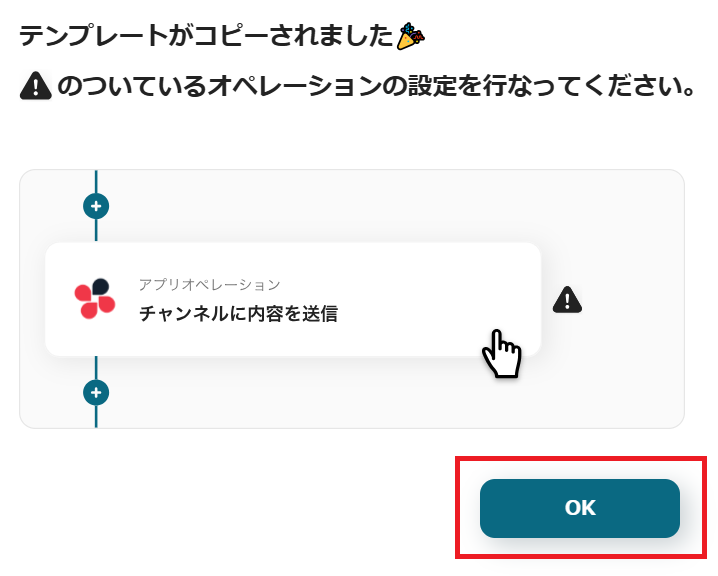
ステップ3:Google Driveのトリガー設定
はじめに、Google Driveの特定フォルダにテスト用の音声ファイルを格納してください。
今回は例として「音声資料」フォルダを作成し、「こちらは、Google Driveに音声ファイルがアップロードされたら、Googleドキュメントに文字起こし結果を追加しメールで共有するフローのテストです」と吹き込んだm4aファイルをアップロードしました。
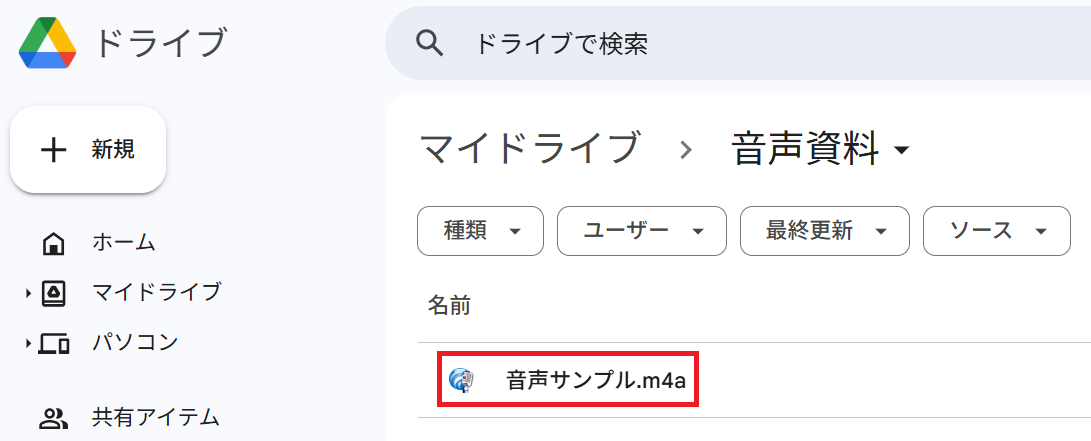
用意できたらYoomの設定画面に戻り「特定のフォルダ内に新しくファイル・フォルダが作成されたら」をクリック。
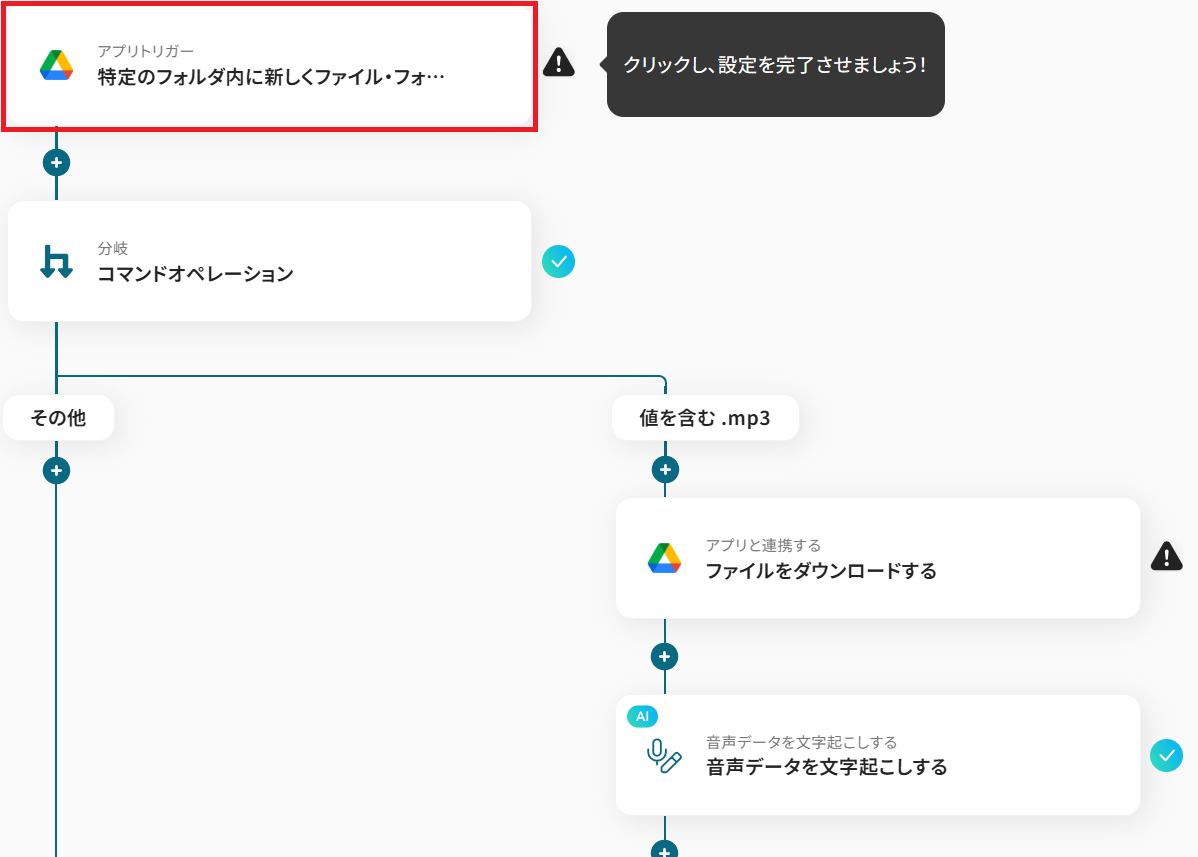
タイトルと連携するアカウント情報を任意で設定し、トリガーアクションはテンプレート通りに「特定のフォルダ内に新しくファイル・フォルダが作成されたら」のまま「次へ」をクリックします。
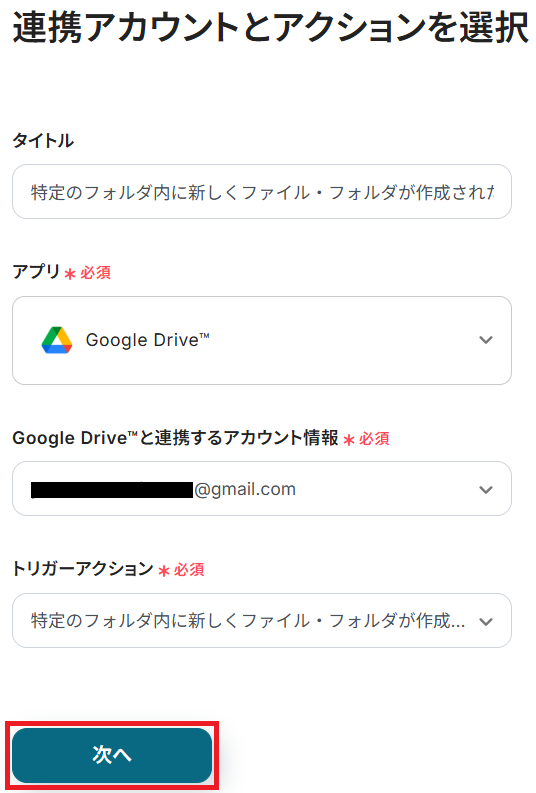
アプリトリガーのAPI接続設定という画面が表示されるので、まずトリガーの起動間隔をプルダウンから選択しましょう。
※トリガーの起動タイミングは、5分、10分、15分、30分、60分のいずれかで設定できます。
ご利用プランによって、設定できるトリガーの最短間隔が違うので、その点は要チェックです。
なお、基本的にはそのプランの最短の起動間隔にしてお使いいただくことをおすすめします。
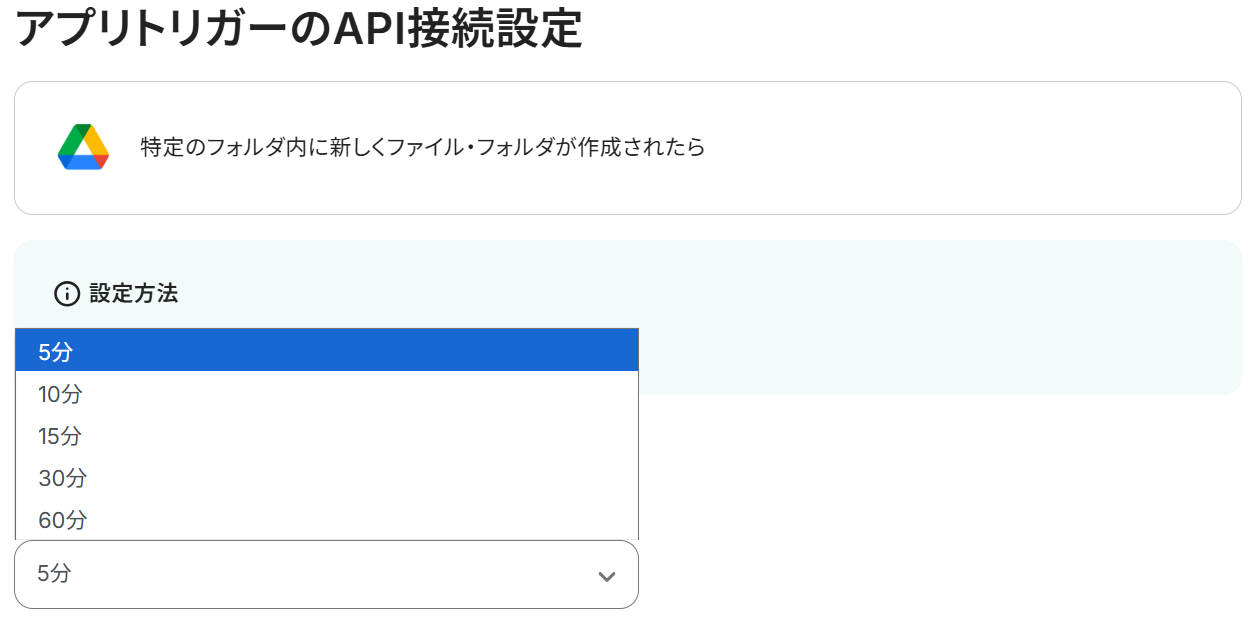
次に、先ほどファイルを格納したフォルダを候補から選択してテストしてください。
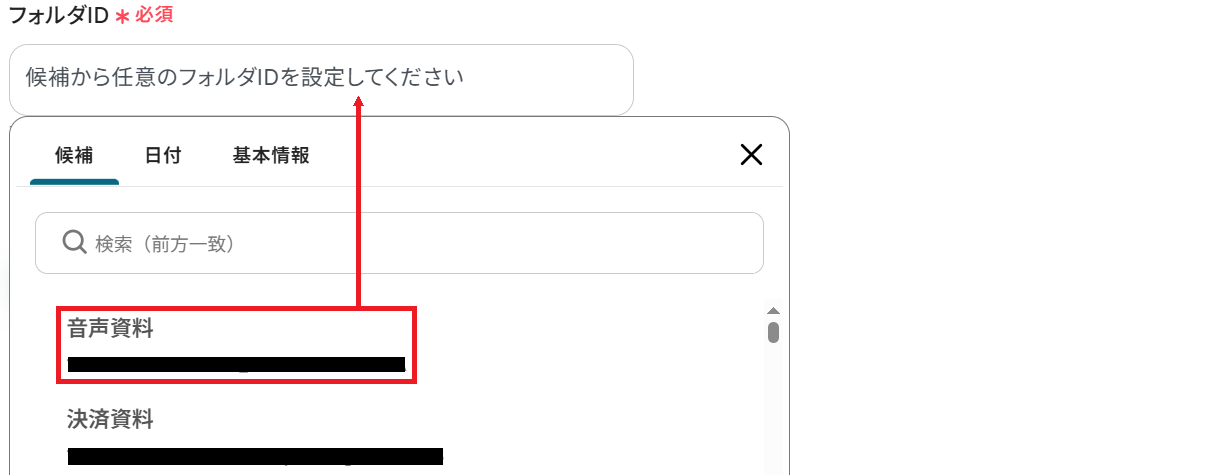
成功したら保存しましょう。
ここで取得した値を次以降のステップで活用します。
※取得した値とは?
トリガーやオペレーション設定時に「テスト」を実行して取得した値のことです。
後続のオペレーション設定時の値として利用でき、フローボットを起動する度に変動した値となります。
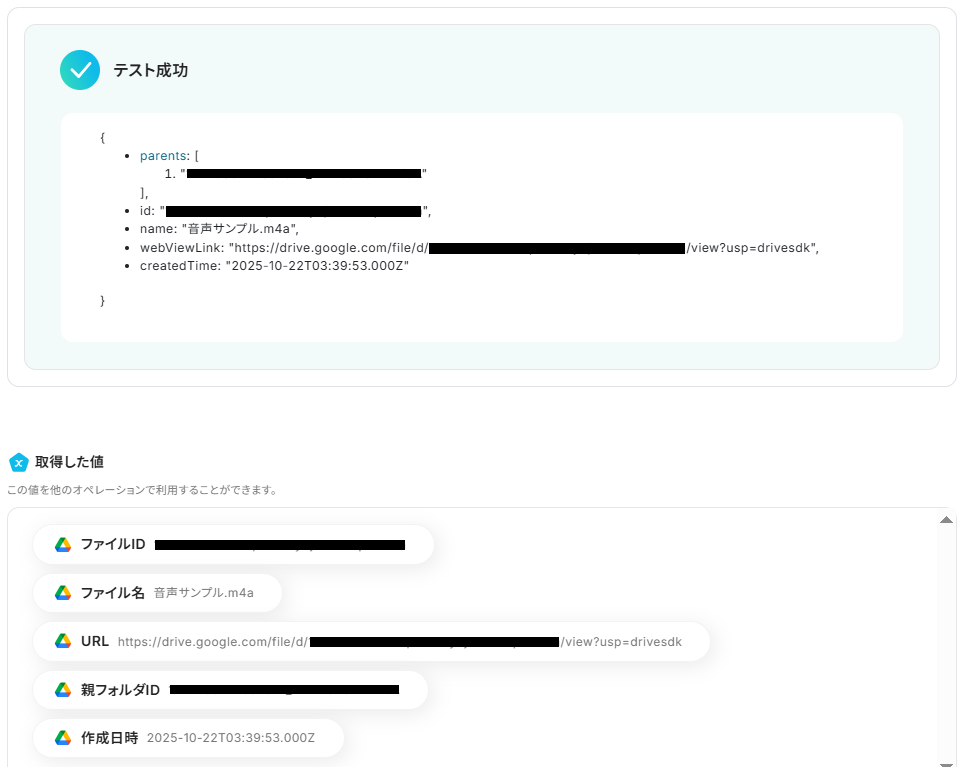
ステップ4:分岐設定
後続の処理に進むかどうか判別する設定をします。
「コマンドオペレーション」をクリック。
※「分岐する」オペレーションは、ミニプラン以上でご利用いただけます。
フリープランで利用するとエラーになってしまうのでご注意ください。
※ミニプランなどの有料プランは2週間の無料トライアルが可能です。
無料トライアル中なら、普段制限されているアプリや機能も自由にお試しいただけますので、ぜひ活用してみましょう!
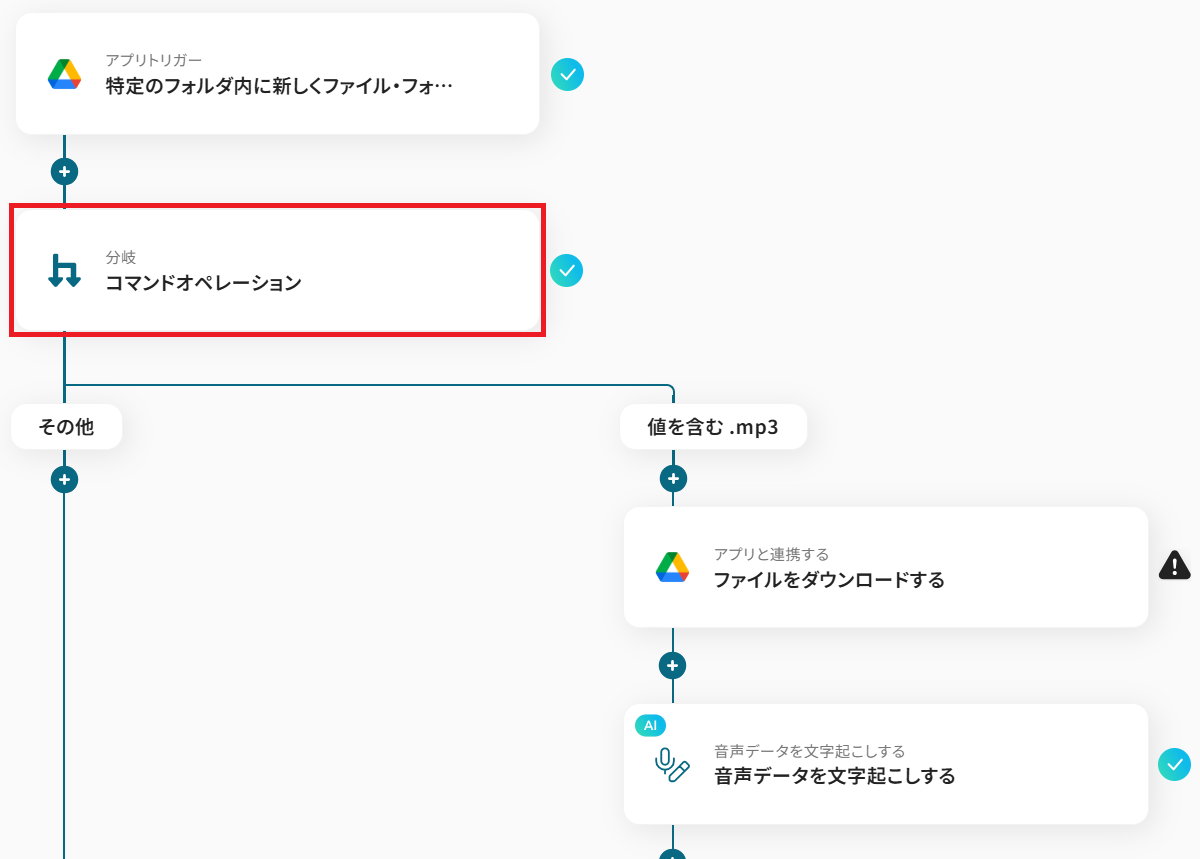
まず、分岐対象の取得した値を設定します。
オペレーションは「特定のフォルダ内に新しくファイル・フォルダが作成されたら」、取得した値は「ファイル名」のままで大丈夫です。
※「分岐」の設定方法もご参照ください。
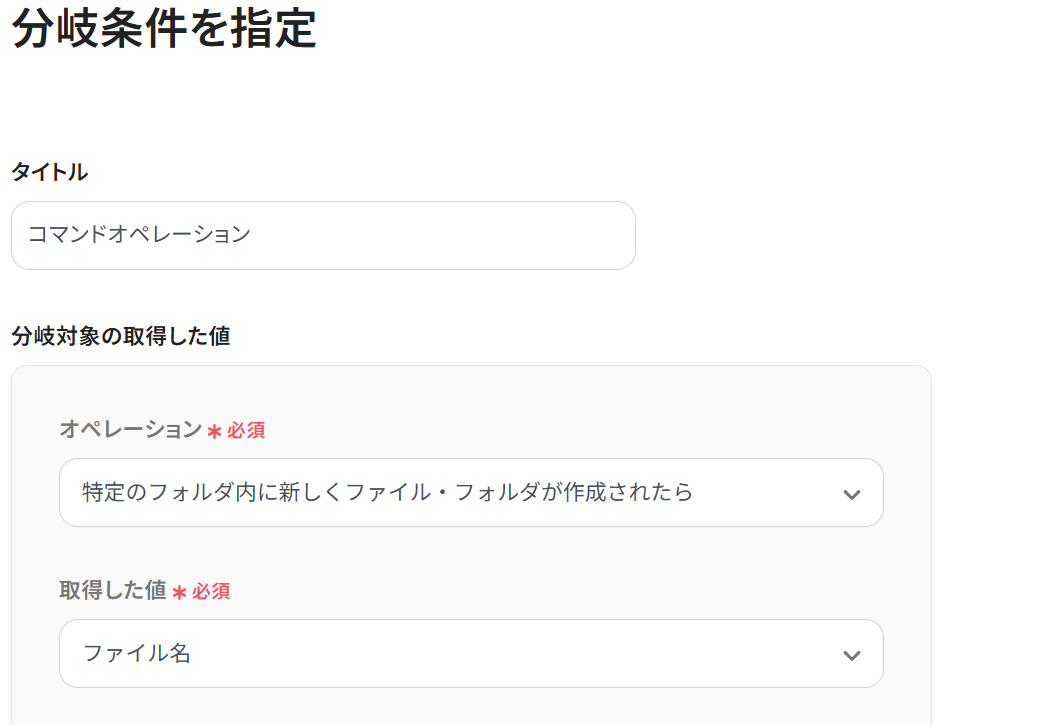
次に、分岐条件をご自身の業務に合わせて設定しましょう。
今回は、取得した値(ファイル名)が「.m4a」という値を含む場合に次のステップに進むよう設定しています。
つまり、m4aファイルが格納された場合という意味です。
条件は「+ 分岐条件を追加」から最大5個まで設定できます。
設定が完了したら保存してください。
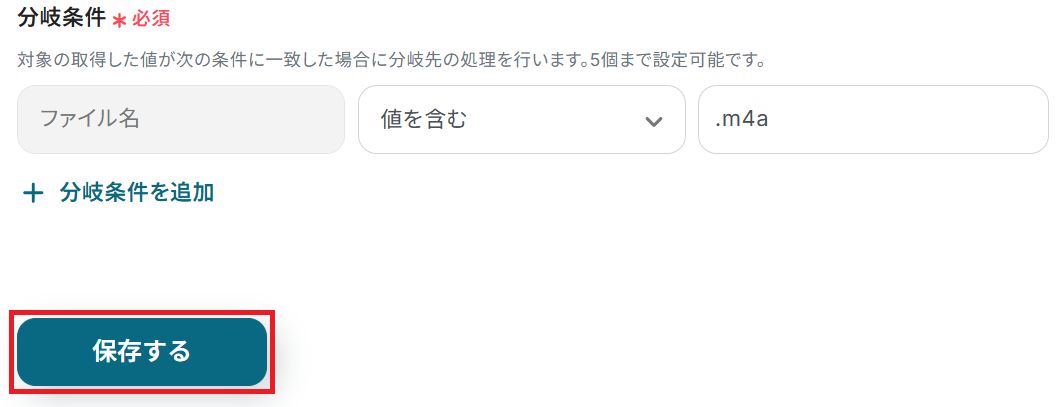
ステップ5:Google Driveのアクション設定
ステップ3のトリガーで取得した情報をもとに、ファイルをダウンロードします。
「ファイルをダウンロードする」をクリックしてください。
- ダウンロード可能なファイル容量は最大300MBまでです。
アプリの仕様によっては300MB未満になる可能性があるので、ご注意ください。
- トリガー、各オペレーションでの取り扱い可能なファイル容量の詳細は「ファイルの容量制限について」をご参照ください。
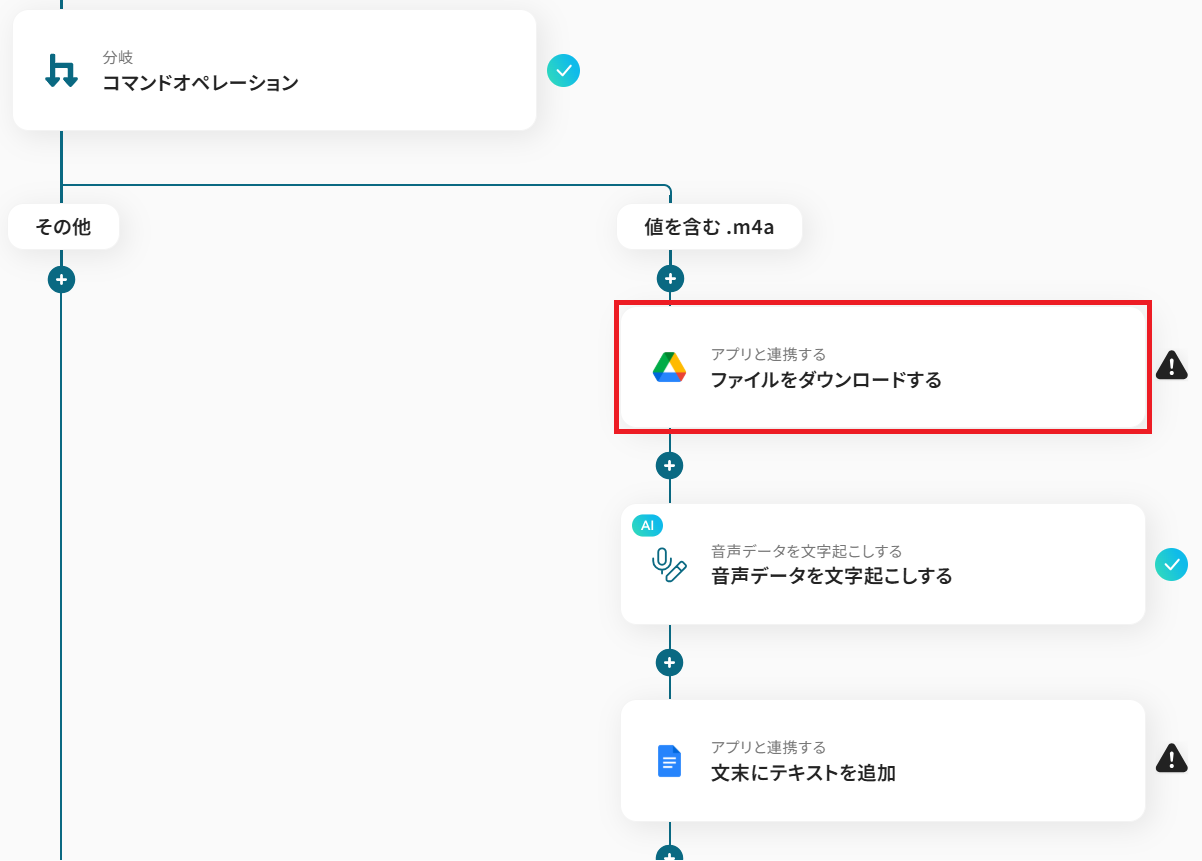
ステップ3と同様、アクションは「ファイルをダウンロードする」のまま「次へ」をクリック。
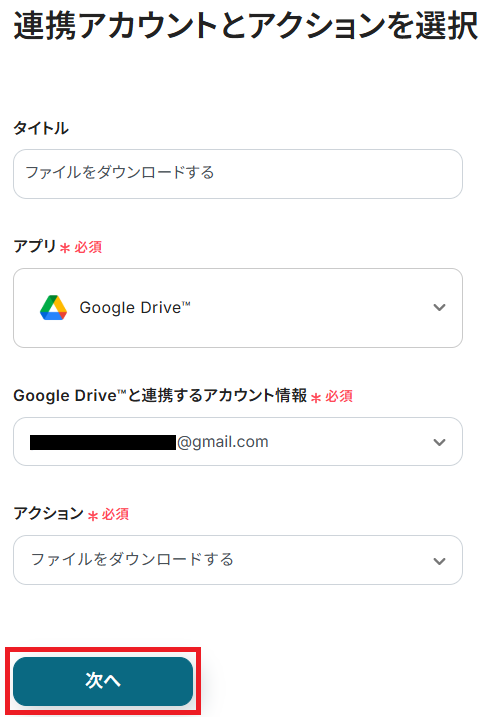
ファイルIDの欄にはGoogle Driveから取得した「ファイルID」の値が予め入力されているので、そのままテストしましょう。
下記画像のように取得した値を設定することで、トリガーが実行されるたびに最新のファイル情報を反映できます。
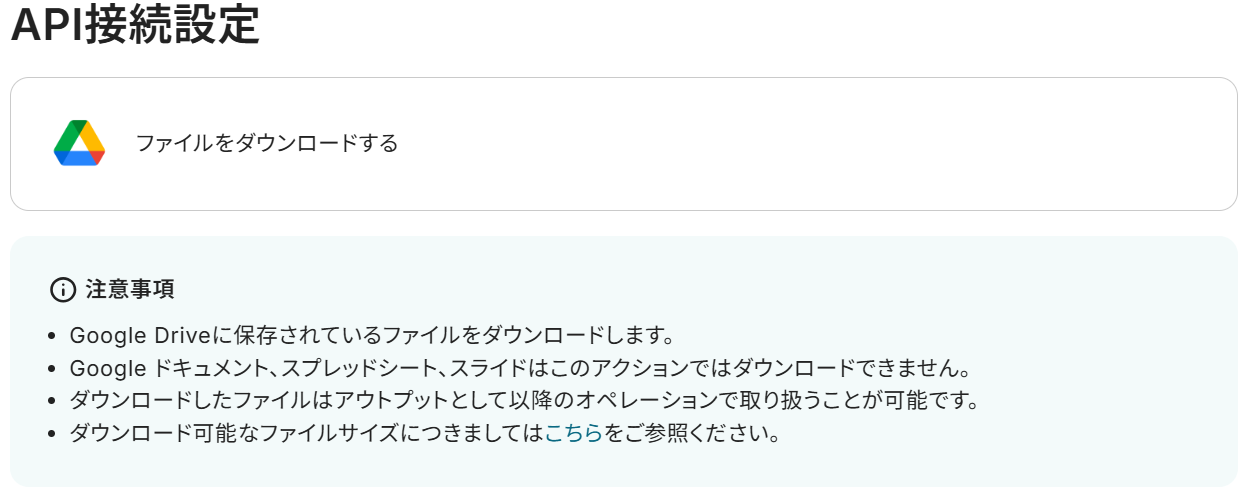
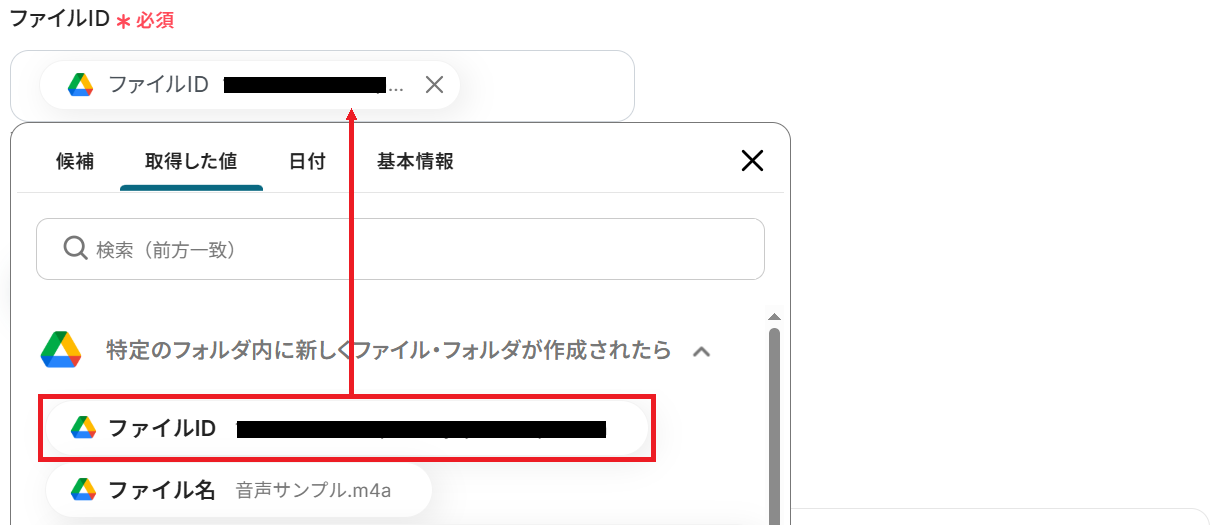
成功したら保存しましょう。ファイルがダウンロードされました!
「ダウンロード」からファイルの内容を確認することもできます。
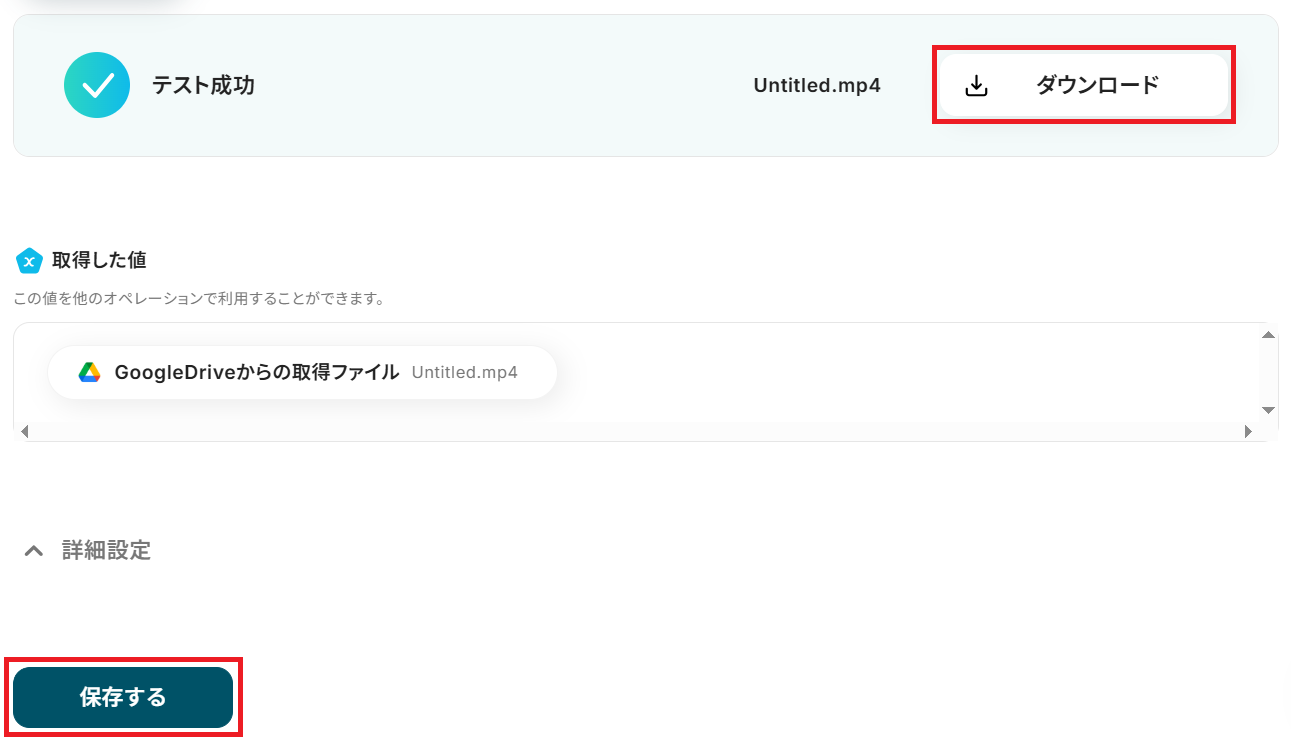
ステップ6:文字起こし設定
先ほどダウンロードした音声ファイルの内容をテキスト化します。
「音声データを文字起こしする」をクリックしましょう。
- 音声を文字起こしするAIオペレーションは、チームプラン・サクセスプラン限定の機能です。
フリープランやミニプランでセットするとエラーになってしまうので、ご注意ください。
チームプランやサクセスプランなどの有料プランは、2週間の無料トライアルが可能です。
トライアル期間中は通常だと制限があるアプリやAIオペレーションも全て使えるので、気になる機能をぜひ試してみましょう!
「音声データを文字起こしする」の設定方法も併せてご参照ください。
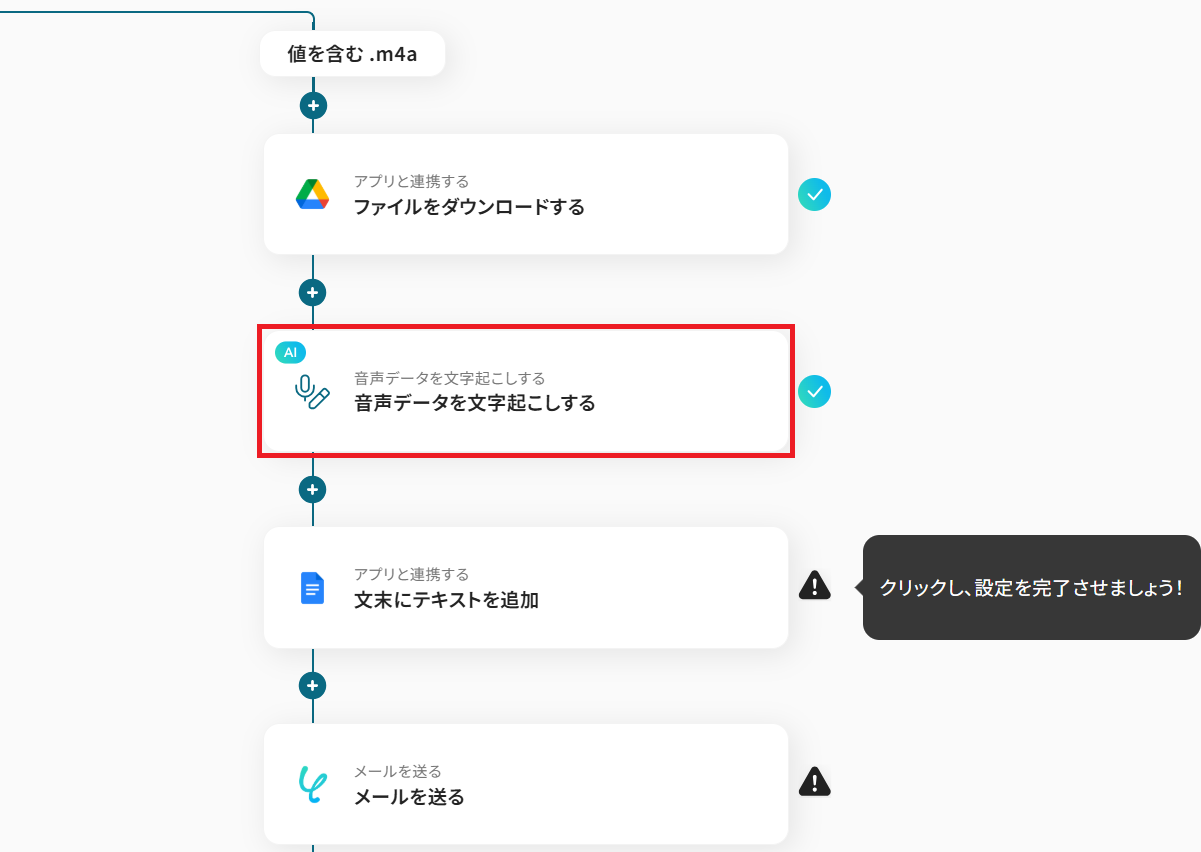
文字起こし機能のアクションは最大30分(25タスク)・60分(50タスク)・90分(75タスク)の3種類ありますので、音声の長さに合わせて選択してください。
それぞれ()内のタスクを消費しますので、使用プランやデータの容量に注意しましょう。
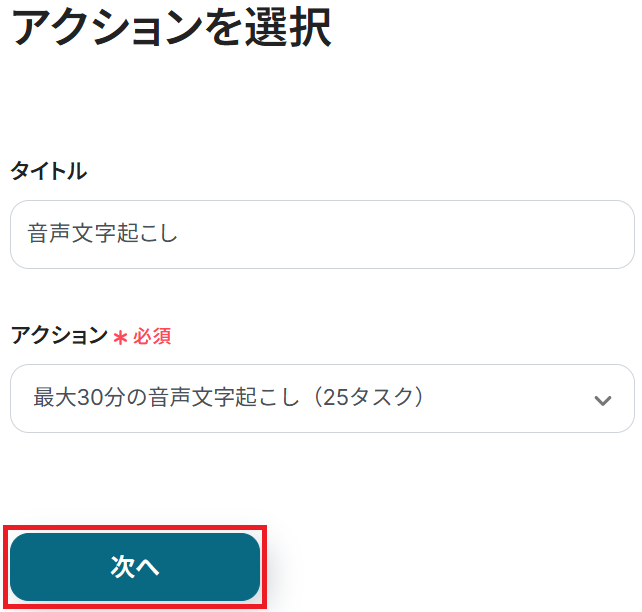
詳細設定に入ります。
ファイルの添付方法は予め設定されている通りで大丈夫です。
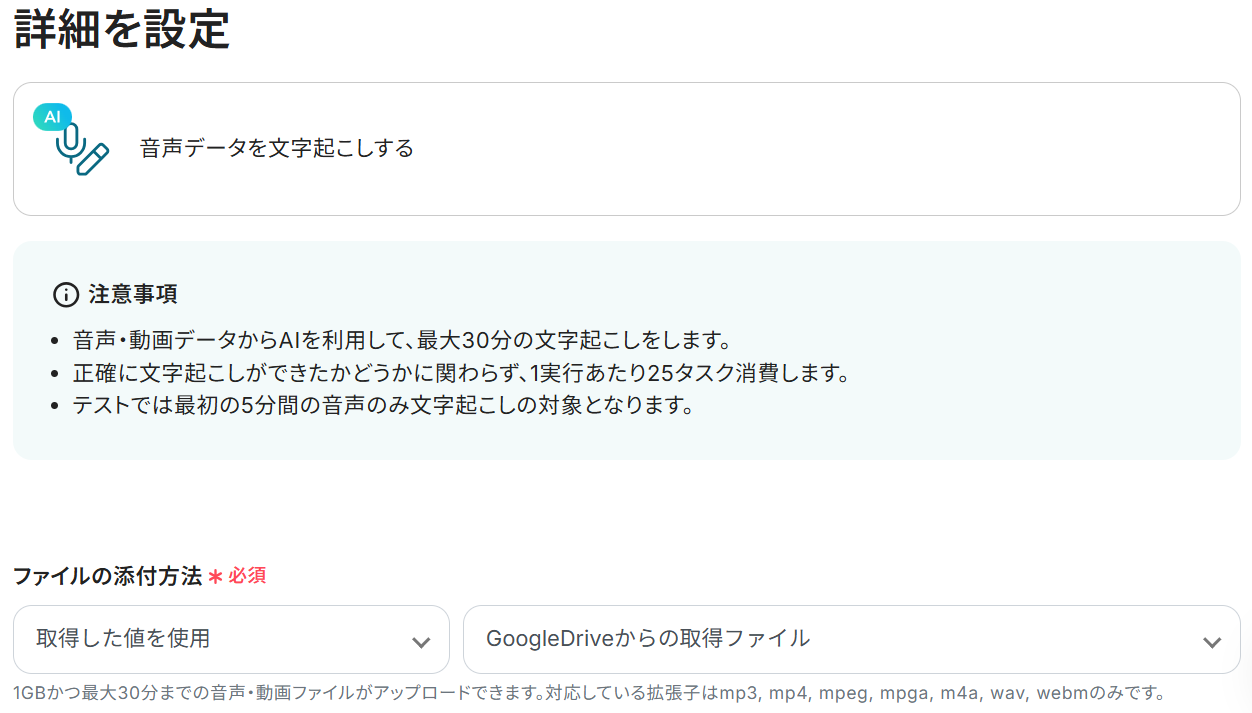
言語とAIモデルをそれぞれ選択してテストしてください。
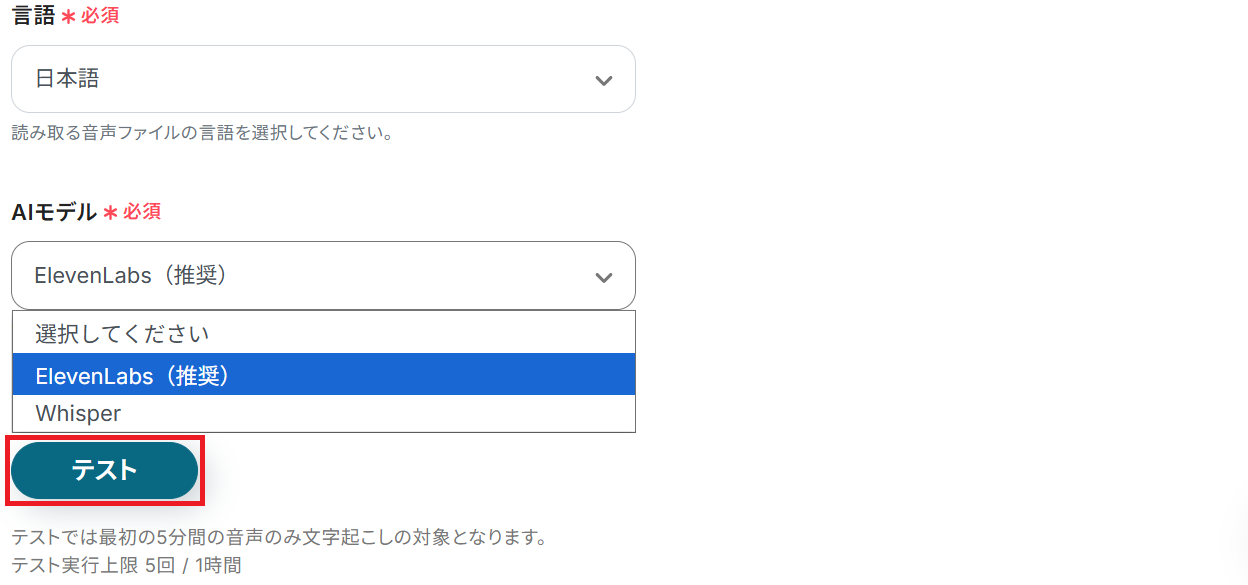
成功したら保存しましょう。
AIが音声ファイルの内容をテキスト化してくれました!
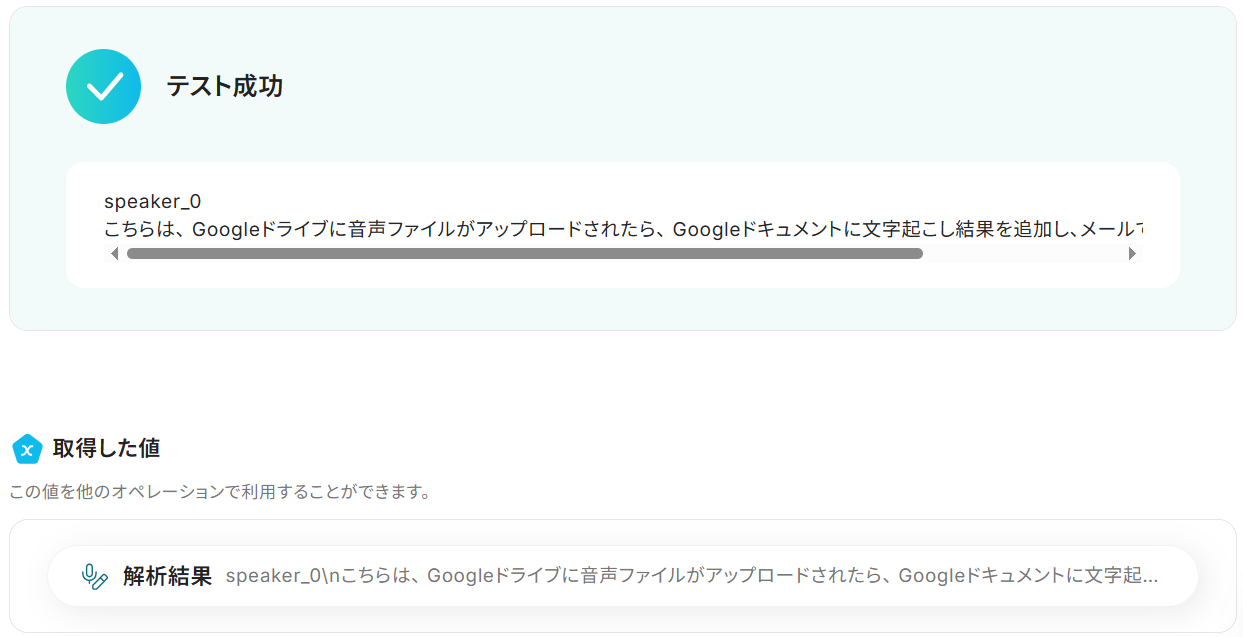
ステップ7:Googleドキュメントのアクション設定
文字起こししたテキストを、指定したドキュメントに追加します。
「文末にテキストを追加」をクリックしてください。
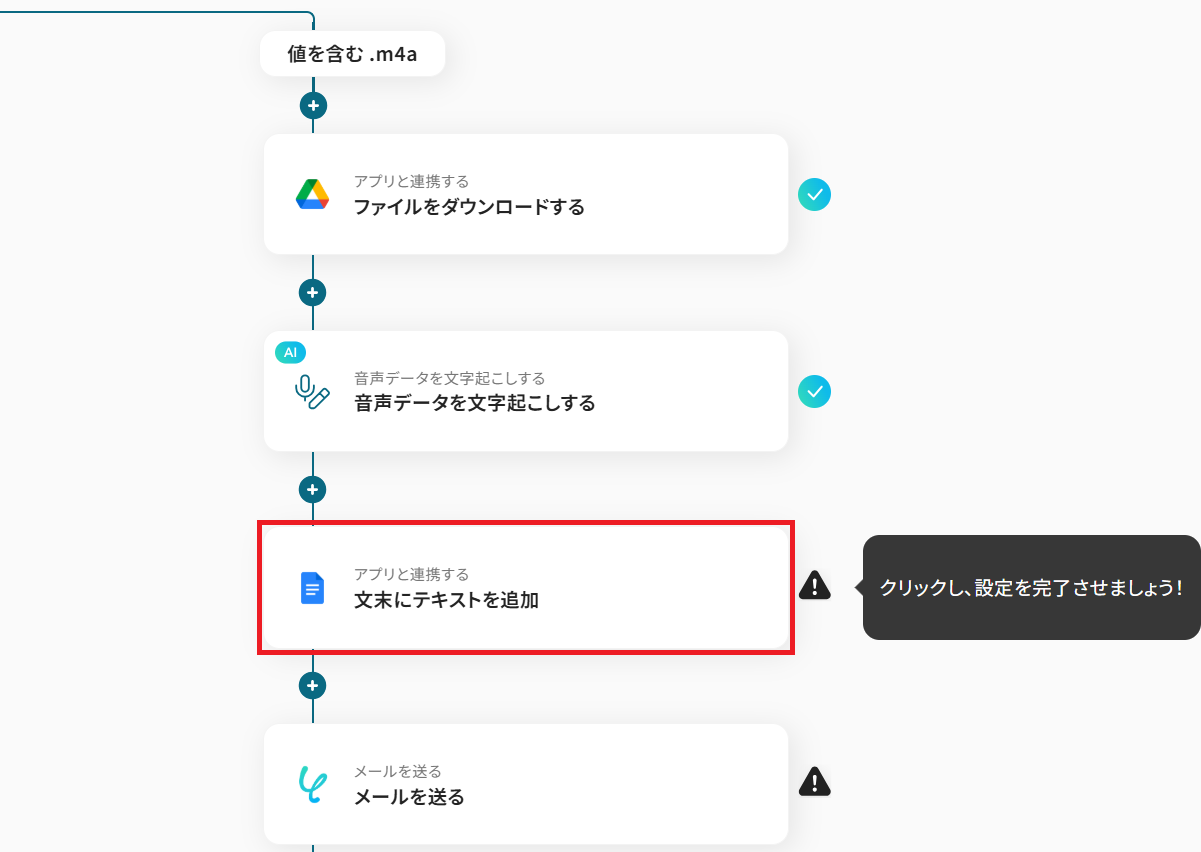
これまでのステップと同様、アクションは「文末にテキストを追加」のまま「次へ」をクリック。
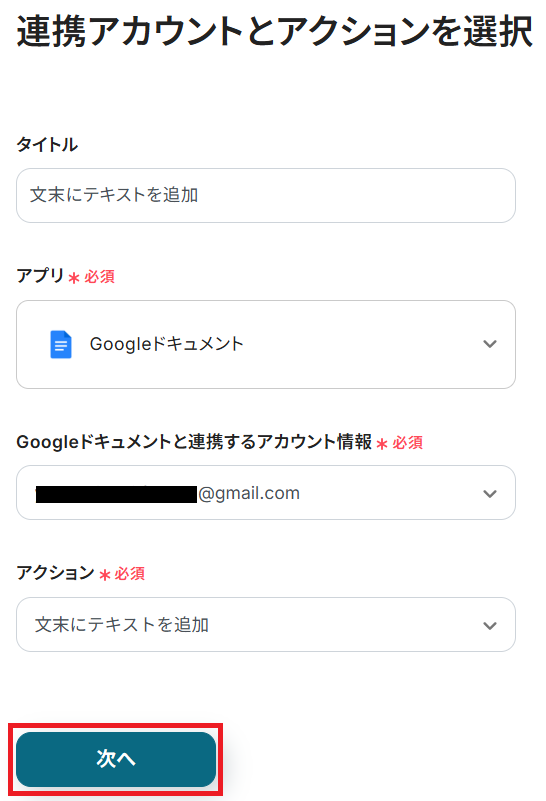
まずドキュメントIDを候補から選択しましょう。
今回は例として「音声文字起こし資料」というドキュメントの文末にテキストを追加します。
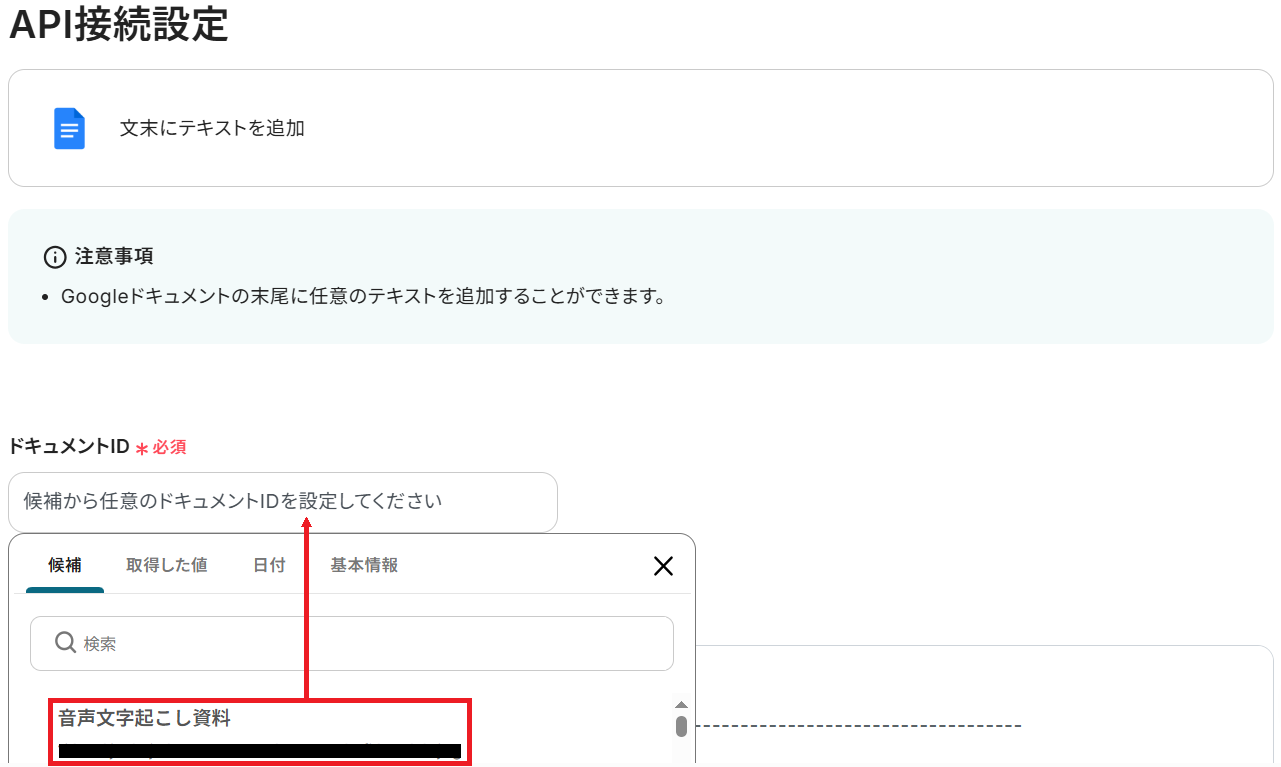
追加するテキストは予め設定されていますが、Google Drive・文字起こし機能から取得した値や日付などの変数・固定の文章を組み合わせて自由にカスタマイズ可能です。
設定が完了したらテストしてください。
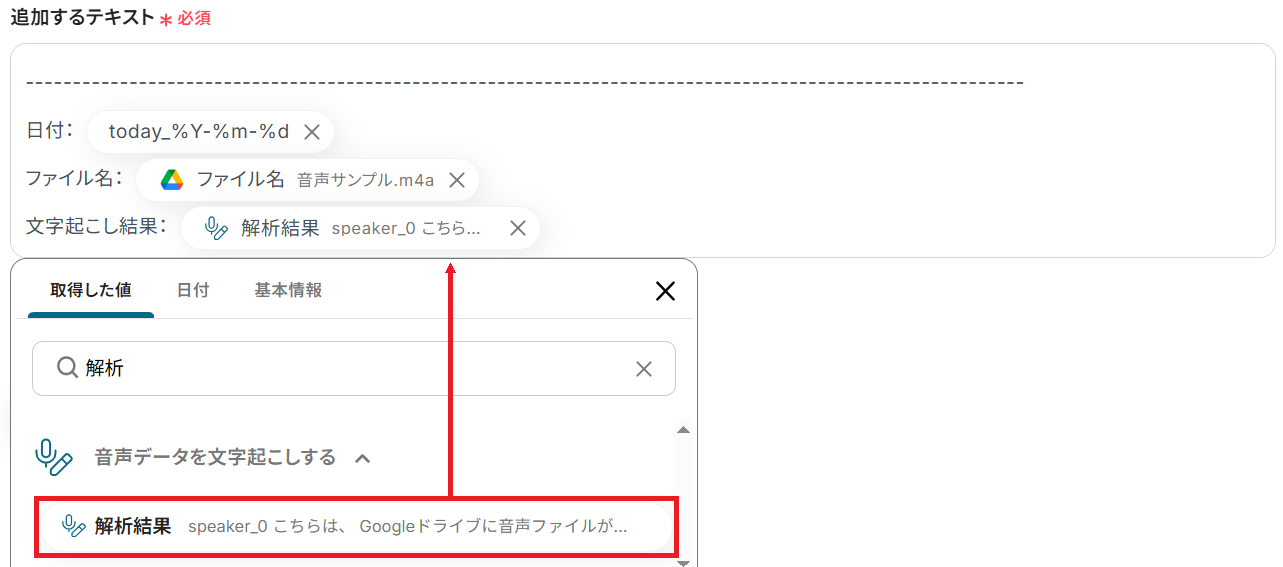
成功したら保存しましょう。
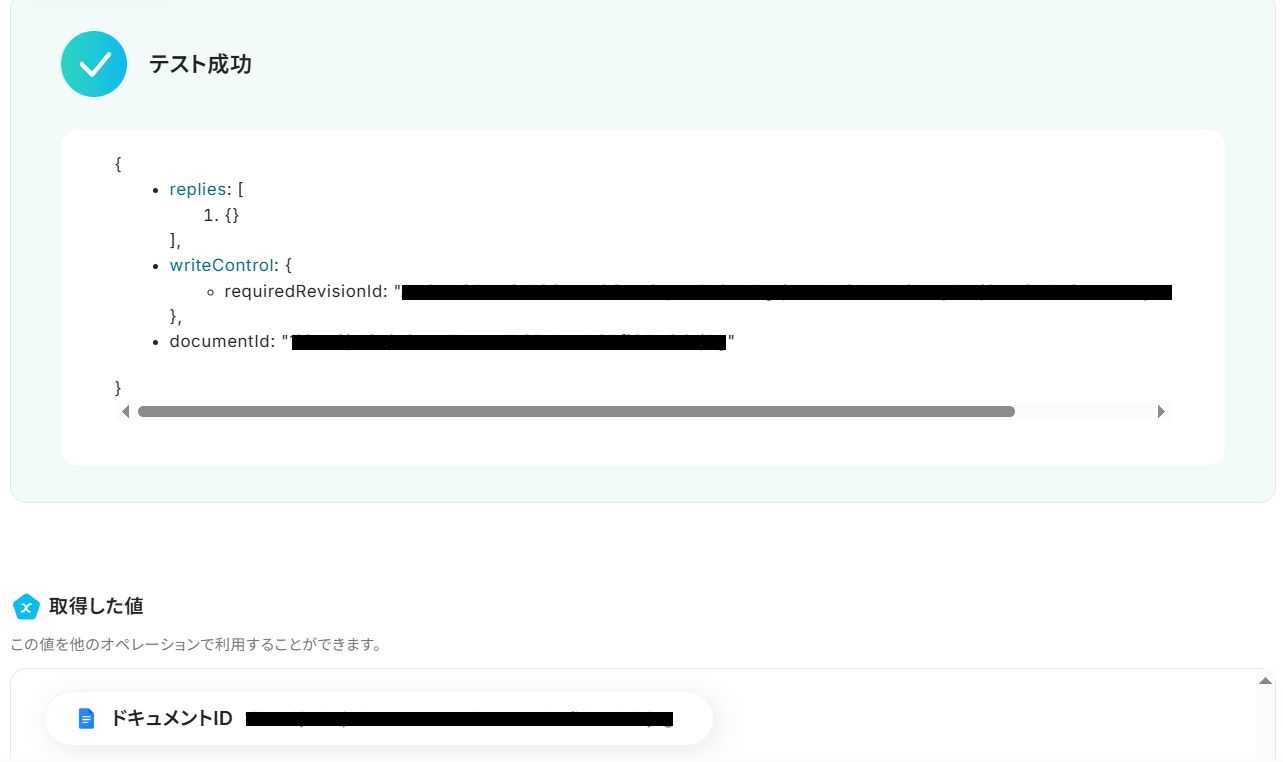
Google Driveの音声ファイル情報が、Googleドキュメントの文末に追記されました!
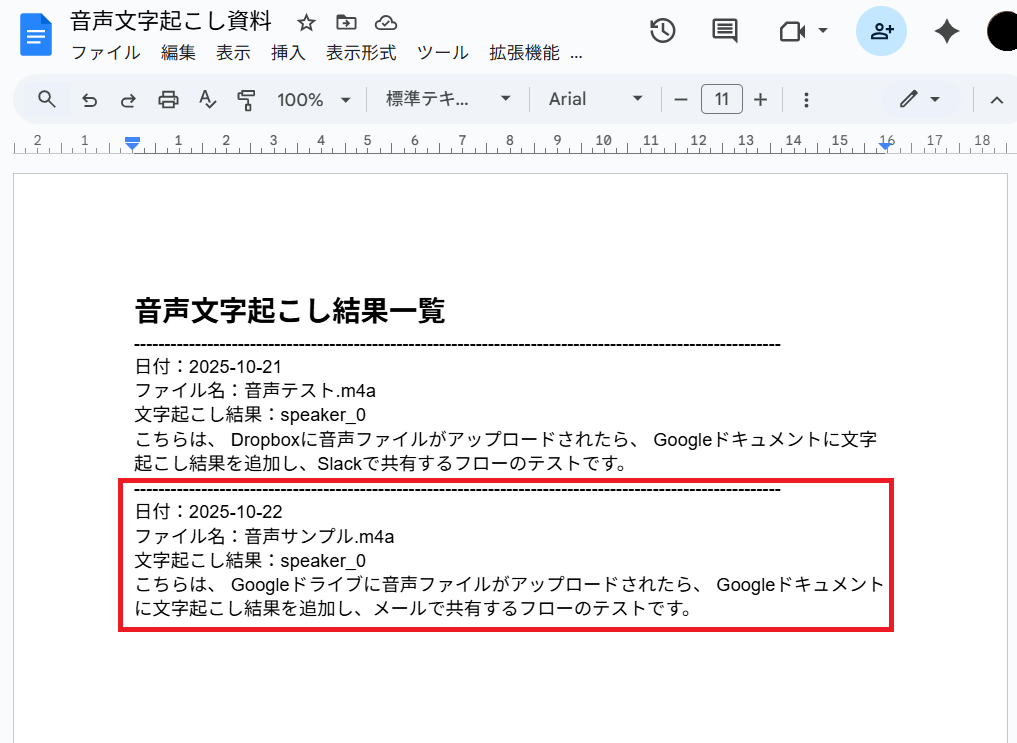
ステップ8:メールのアクション設定
Google Driveの音声ファイル情報をYoomのメール機能で通知します。
「メールを送る」をクリック。
-
「メールを送る」でできることもご参照ください。
- オペレーション数が5つを越えるフローボットを作成する際は、ミニプラン以上のプランで設定可能です。
フリープランの場合はフローボットが起動しないため、ご注意ください。
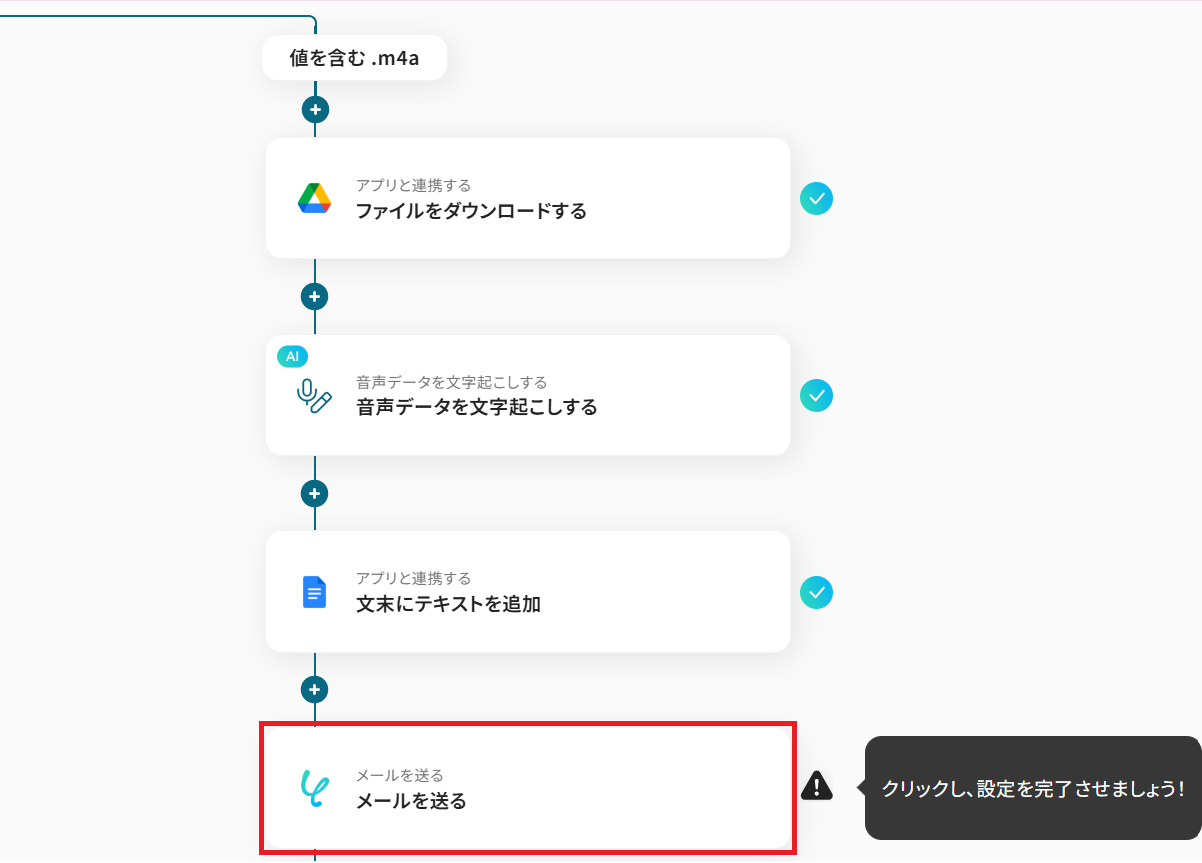
メールの設定に入ります。
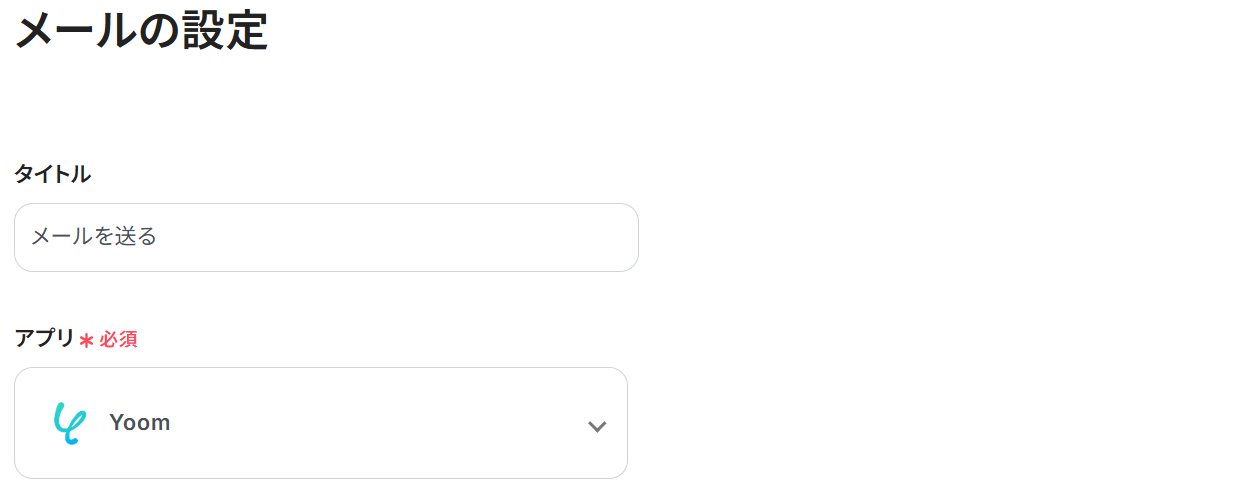
まず、Toに任意のメールアドレスを入力しましょう。
CC・BCCの設定もできます。
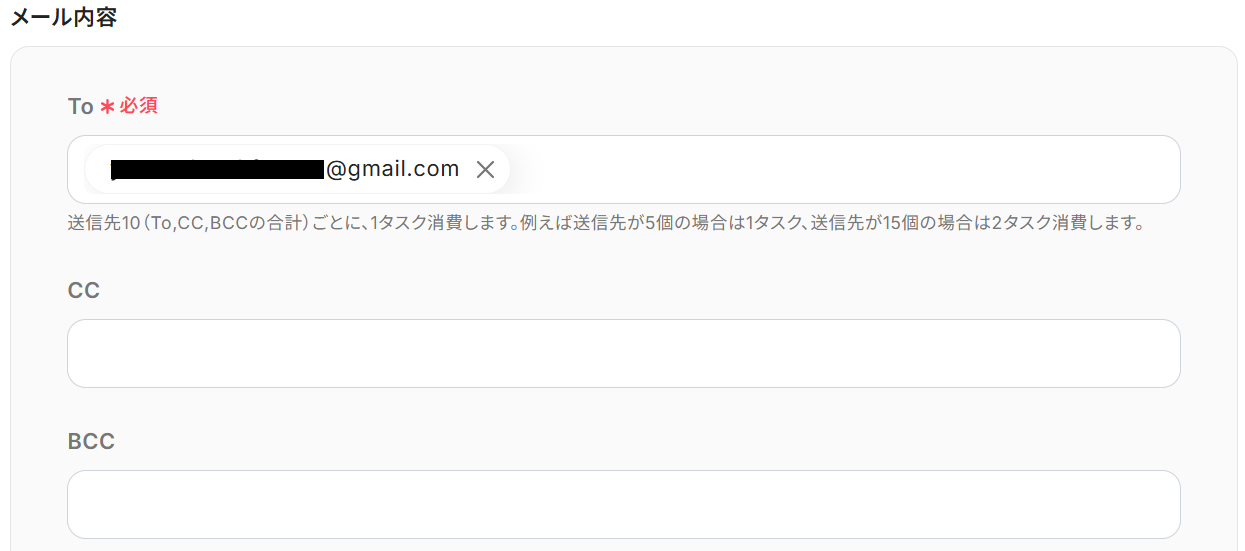
次に件名と本文を入力してください。
ステップ7と同様、Google Drive・文字起こし機能から取得した値などの変数や、固定の文章を組み合わせて自由にカスタマイズできます。
今回はステップ7で指定したGoogleドキュメントのURLも固定値として入力しました。
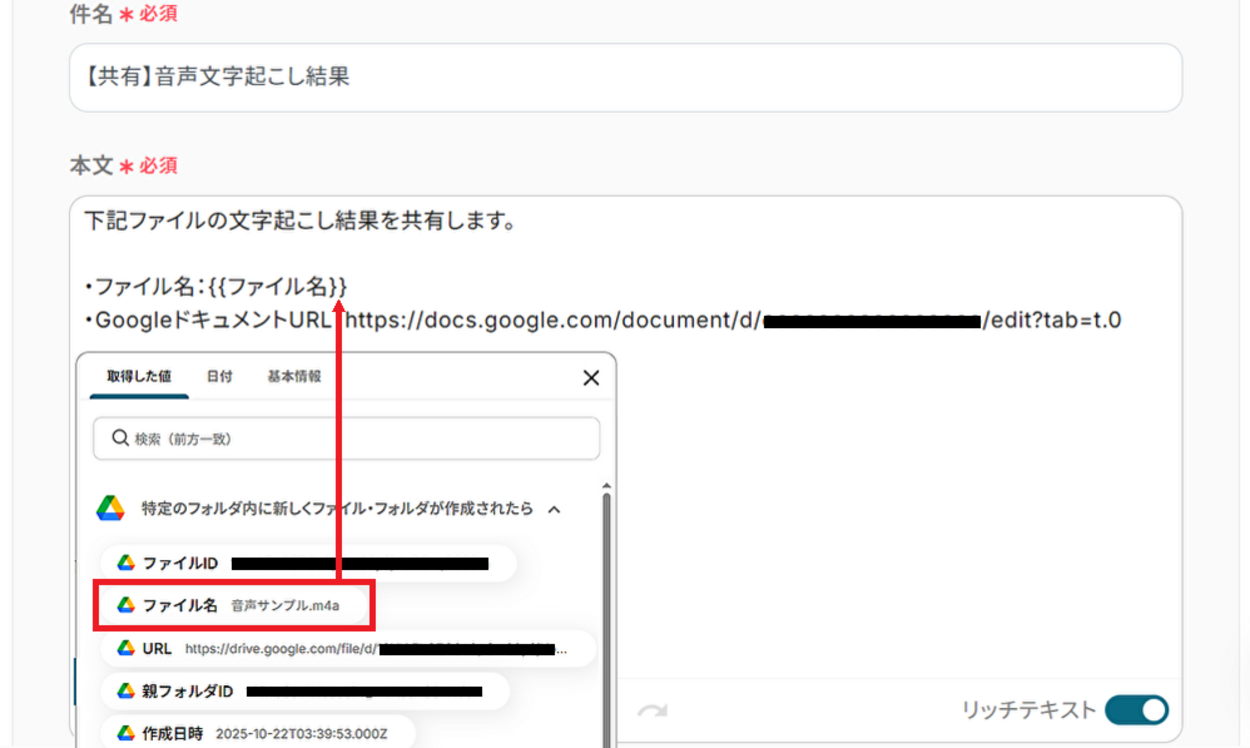
「次へ」をクリックするとメール送信のテスト画面に移るので、内容に誤りがないか確認してテストしましょう。
※「テスト」をクリックすると実際にメールが送信されます。
送付されてもいいアドレスか事前にご確認いただくと安心です。
※テストが成功しない場合、Toに設定されているアドレスがアドレス形式になっていない可能性があります。
@などが大文字になっていないかを確認してみてください。
それでも成功しない場合は、再度マイアプリ連携を実施することで解消する場合があります。
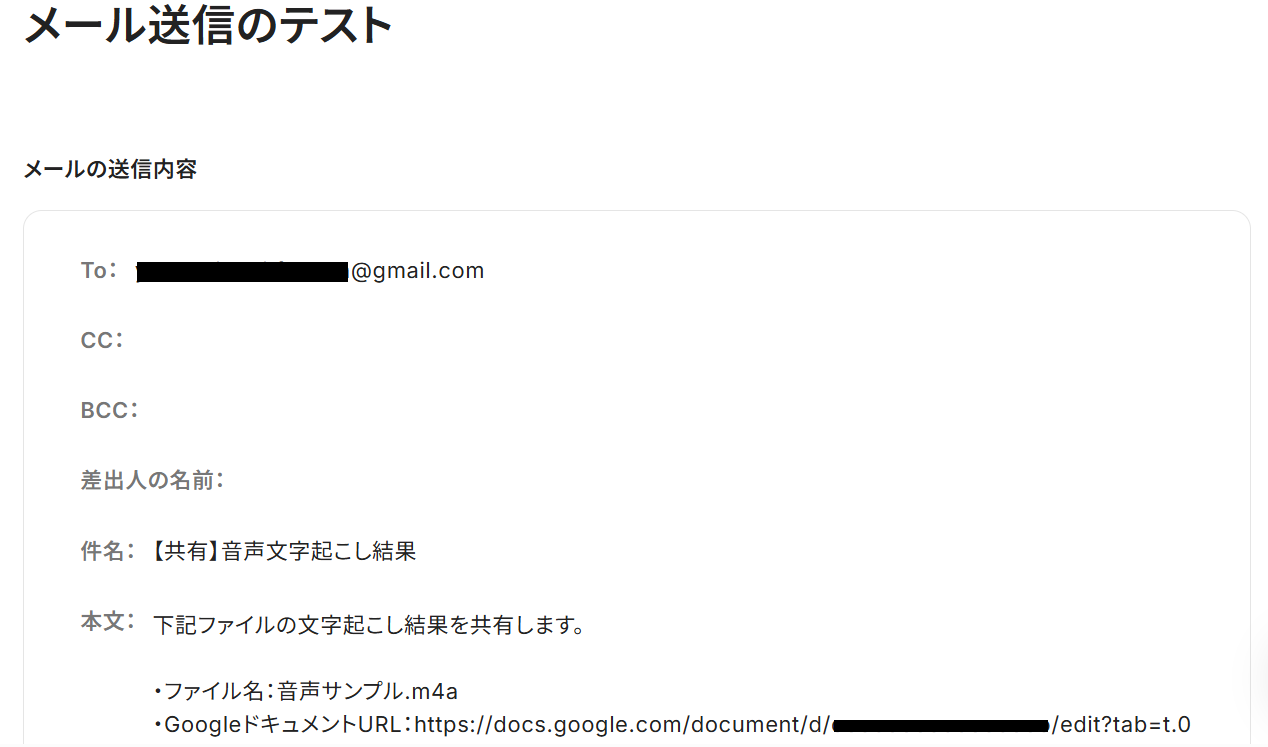
成功したら保存しましょう。
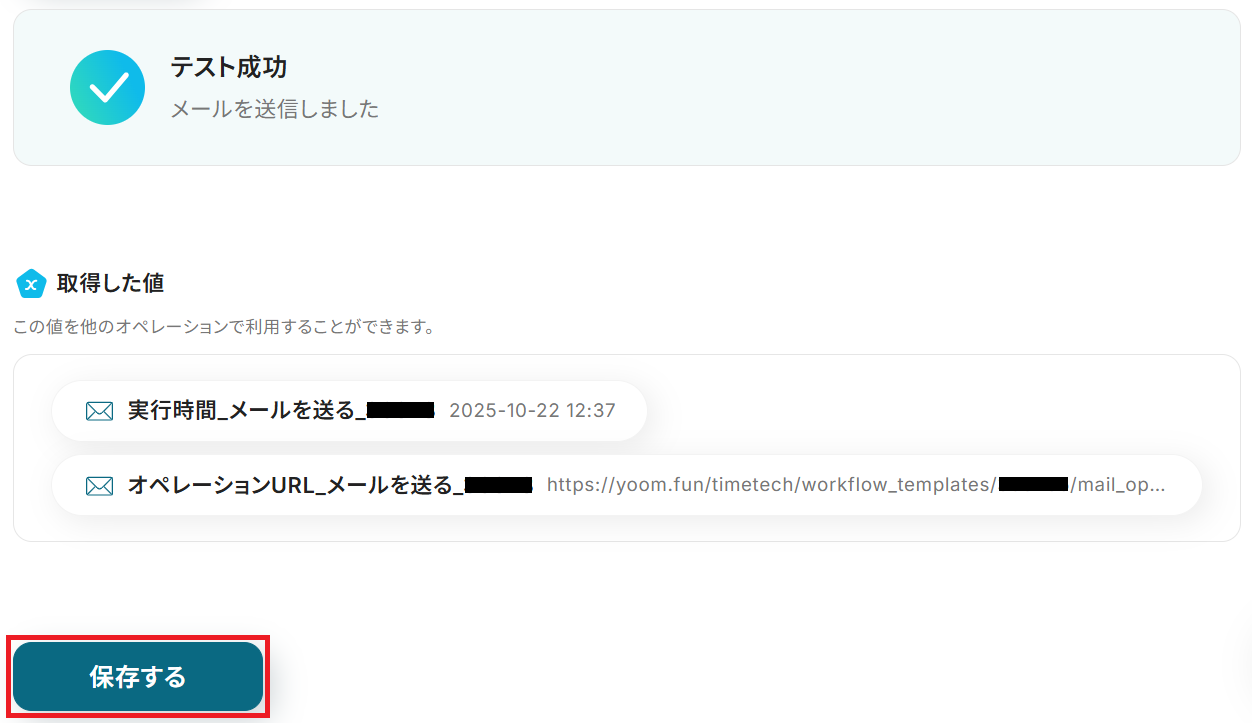
Yoomのアドレスから、Google Driveの音声ファイル情報が送信されました!
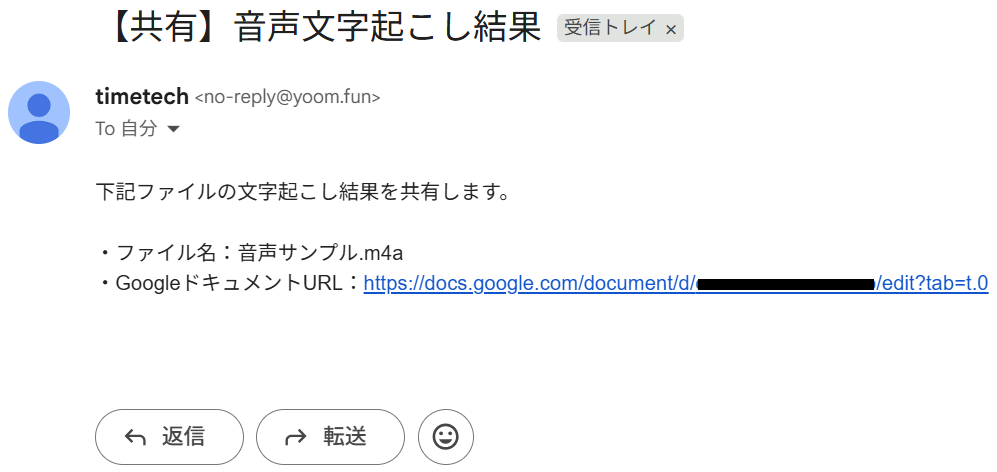
ステップ9:トリガーをONにして起動準備完了
最後に「トリガーをON」をクリックしたら、自動化の設定は完了です。
正しくフローボットが起動するか確認しましょう。
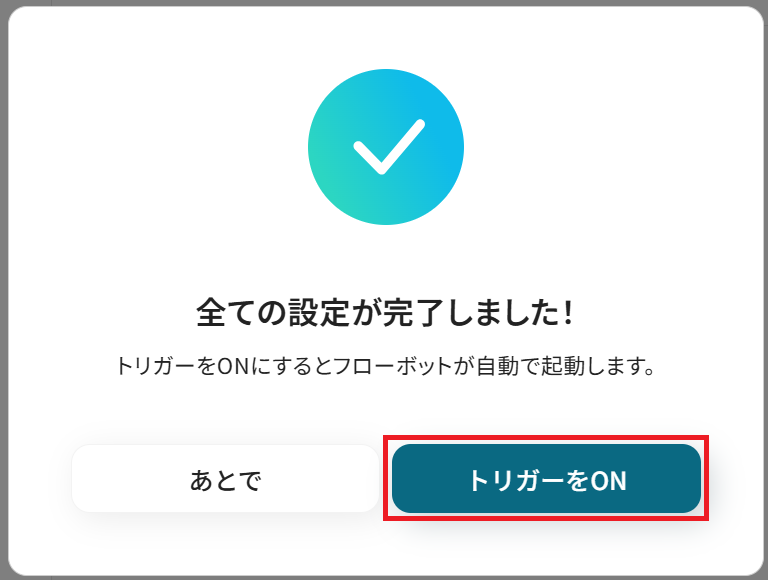
以上が、Google Driveに音声ファイルがアップロードされたら、Googleドキュメントに文字起こし結果を追加しメールで共有する方法でした!
音声文字起こし機能を使ったその他の自動化例
今回ご紹介した連携以外でも、音声文字起こし機能を活用してさまざまな業務を自動化することが可能です。
例えば、Zoomのミーティング終了後に自動で文字起こしデータをNotionに保存したり、Google Meetの会議内容をDropboxに文字起こしして要約することができます。
これにより、後からの確認や共有がスムーズになり、業務の効率が向上するでしょう。
Dropboxに音声データがアップロードされたら、文字起こししてChatworkに通知する
試してみる
■概要
Dropboxに音声データがアップロードされたら、文字起こししてChatworkに通知するフローです。
音声ファイルの管理から共有までをスムーズにする業務ワークフローです。
■このテンプレートをおすすめする人
・Dropboxを業務に活用している方
Dropboxに音声データを頻繁に保存し、効率的に共有したい方
・文字起こしの効率化を行いたい方
会議録音やインタビューの文字起こし業務を自動化したいチームリーダー
手動での文字起こし作業に時間を取られている事務担当者
・Chatworkを業務に活用している方
チーム内で迅速に情報を共有したいプロジェクトマネージャー
■注意事項
・Dropbox、ChatworkのそれぞれとYoomを連携してください。
・OCRまたは音声を文字起こしするAIオペレーションはチームプラン・サクセスプランでのみご利用いただける機能となっております。フリープラン・ミニプランの場合は設定しているフローボットのオペレーションはエラーとなりますので、ご注意ください。
・チームプランやサクセスプランなどの有料プランは、2週間の無料トライアルを行うことが可能です。無料トライアル中には制限対象のアプリやAI機能(オペレーション)を使用することができます。
メールで受け取った音声データを文字起こしおよび要約して、メール送信者へ再度メールで返信する
試してみる
Gmailで音声データを受信したら、文字起こししてGoogle スプレッドシートに追加する
試してみる
■概要
「Gmailで音声データを受信したら、文字起こししてGoogle スプレッドシートに追加する」フローは、音声データの管理と活用を効率化する業務ワークフローです。
Yoomを活用してGmailに送られてくる音声データを自動的に文字起こしし、その結果をGoogle スプレッドシートに整理します。
これにより、手動での転記作業を削減し、情報の一元管理が可能になります。
■このテンプレートをおすすめする方
・Gmailに届く音声データを効率的に文字起こししたいビジネスパーソンの方
・日常的に音声情報をGoogle スプレッドシートで管理しているチームリーダーの方
・音声データの自動処理を導入し、業務の自動化を進めたい経営者の方
■注意事項
・Gmail、Google スプレッドシートのそれぞれとYoomを連携してください。
・分岐はミニプラン以上、音声を文字起こしするAIオペレーションはチームプラン・サクセスプランでのみご利用いただける機能となっております。その他のプランの場合は設定しているフローボットのオペレーションはエラーとなりますので、ご注意ください。
・ミニプランなどの有料プランは、2週間の無料トライアルを行うことが可能です。無料トライアル中には制限対象のアプリやAI機能(オペレーション)を使用することができます。
・ダウンロード可能なファイル容量は最大300MBまでです。アプリの仕様によっては300MB未満になる可能性があるので、ご注意ください。
・トリガー、各オペレーションでの取り扱い可能なファイル容量の詳細は下記をご参照ください。
https://intercom.help/yoom/ja/articles/9413924
・トリガーは5分、10分、15分、30分、60分の間隔で起動間隔を選択できます。
・プランによって最短の起動間隔が異なりますので、ご注意ください。
Yoomフォームに音声データが回答されたら文字起こしして、議事録を作成しGoogle Chatに通知する
試してみる
Yoomフォームに回答された新しい音声データを文字起こし・要約して議事録を作成しGoogle Chatに通知するフローです。
Google Meetの会議が終了したら、文字起こしと要約をしてDropboxに保存する
試してみる
■概要
「Google Meetの会議が終了したら、文字起こしと要約をしてDropboxに保存する」ワークフローは、オンライン会議の内容を効率的に記録・共有するためのプロセスです。
会議中の音声を自動で文字起こしし、重要なポイントを抽出してPDF形式に変換。その後、Dropboxに自動保存することで、情報の整理とアクセスを簡便にします。
これにより、会議後のフォローアップや資料共有がスムーズに行えます。
■このテンプレートをおすすめする方
・Google Meetを頻繁に利用し、会議内容の記録を効率化したいビジネスパーソン
・会議の音声を文字起こしして、後から内容を確認したい管理職の方
・会議の要点を整理し、チームやクライアントと共有する必要があるプロジェクトリーダー
・Dropboxを活用して、重要なドキュメントを一元管理したい企業のIT担当者
・会議後のフォローアップ業務を自動化し、作業時間を削減したい事務職の方
■注意事項
・Google Meet、DropboxのそれぞれとYoomを連携してください。
・トリガーは5分、10分、15分、30分、60分の間隔で起動間隔を選択できます。
・プランによって最短の起動間隔が異なりますので、ご注意ください。
・OCRまたは音声を文字起こしするAIオペレーションはチームプラン・サクセスプランでのみご利用いただける機能となっております。フリープラン・ミニプランの場合は設定しているフローボットのオペレーションはエラーとなりますので、ご注意ください。
・チームプランやサクセスプランなどの有料プランは、2週間の無料トライアルを行うことが可能です。無料トライアル中には制限対象のアプリやAI機能(オペレーション)を使用することができます。
OneDriveに音声データがアップロードされたら、文字起こしして、Microsoft Excelに追加する
試してみる
■概要
「OneDriveに音声データがアップロードされたら、文字起こしして、Microsoft Excelに追加する」ワークフローは、音声データの文字起こしとMicrosoft Excelへの追加を自動化します。
一連の操作が手間なく行えるため、業務効率が向上します。
■このテンプレートをおすすめする方
・OneDriveを日常的に利用している方
・音声データを迅速に文字起こしし、文書化する作業を効率化したいと考えている方
・大量の音声データを定期的に管理する必要がある方
・Microsoft Excelを用いてデータを整理し、分析する方
・チーム内で情報をスピーディに共有し、業務の効率化を図りたい方
・手動での文字起こし作業に時間を取られている方
■注意事項
・OneDrive、Microsoft ExcelのそれぞれとYoomを連携してください。
・トリガーは5分、10分、15分、30分、60分の間隔で起動間隔を選択できます。
・プランによって最短の起動間隔が異なりますので、ご注意ください。
・Microsoft365(旧Office365)には、家庭向けプランと一般法人向けプラン(Microsoft365 Business)があり、一般法人向けプランに加入していない場合には認証に失敗する可能性があります。
・アプリの仕様上、ファイルの作成日時と最終更新日時が同一にならない場合があり、正しく分岐しない可能性があるのでご了承ください。
・OCRまたは音声を文字起こしするAIオペレーションはチームプラン・サクセスプランでのみご利用いただける機能となっております。フリープラン・ミニプランの場合は設定しているフローボットのオペレーションはエラーとなりますので、ご注意ください。
・チームプランやサクセスプランなどの有料プランは、2週間の無料トライアルを行うことが可能です。無料トライアル中には制限対象のアプリやAI機能(オペレーション)を使用することができます。
Zoomでミーティングが終了したら会議の文字起こしデータをNotionに保存する
試してみる
Zoomでミーティングが終了したら、自動的に会議内容を自動で文字起こしし、文字起こしの結果をNotionに保存します。
フォームで回答された音声データを文字起こし・議事録化して、Microsoft Teamsに通知する
試してみる
Yoomフォームに添付された音声データを、AI機能を用いて文字起こしおよび議事録化し、Microsoft Teamsに通知するフローです。
会議の内容を文字起こしし、Discordに通知する
試してみる
入力フォームにアップロードした会議データの内容から音声を文字起こしして、Discordに文字起こしした内容を自動的に通知するフローです。
メールの添付ファイルをOCRして、GitHubでIssueを作成する
試してみる
■概要
メールの添付ファイルをOCRして、GitHubでIssueを作成するフローです。
Yoomではプログラミング不要でアプリ間の連携ができるため、簡単にこのフローを実現することができます。
■このテンプレートをおすすめする方
・GitHubでバグに関するIssueを管理している方
・エラーメッセージやログファイルの内容をIssueに書き起こすのが手間だと感じている方
・エラーやバグに関する問い合わせを画像ファイルで受け取ることが多い方
■注意事項
・GitHubとYoomを連携してください。
まとめ
AIによる音声ファイルの文字起こしを自動化することで、これまで手作業で行っていた議事録作成やインタビューの書き起こしにかかる時間を削減し、聞き逃しや入力ミスといったヒューマンエラーを防ぐことができます。
これにより担当者はテキスト化されたデータをすぐ確認・共有でき、より付加価値の高い業務に時間を活用できるようになるでしょう!
今回ご紹介したような業務自動化を実現できるノーコードツールYoomを使えば、プログラミングの知識がない方でも、画面上の指示に従って操作するだけで直感的に業務フローを構築できます。
もし自動化に少しでも興味を持っていただけたら、ぜひこちらから無料登録してYoomによる業務効率化を体験してみてください!
よくあるご質問
Q:mp3やwav形式の音声、mp4動画の音声などm4a以外の音声や動画ファイルも使えますか?
A:使えます。
対応拡張子はmp3・mp4・mpeg・mpga・m4a・wav・webmです。
詳しくは下記リンクをご参照ください。
Q:文字起こししたテキストを要約できますか?
A:要約オペレーションを追加することで可能です。
下記画像の「+」マークを押すことで、を追加することができます。
要約オペレーションで取得した値を、ステップ7の「追加するテキスト」に加えると、文字起こしそのものだけでなく要約も追記することができます。
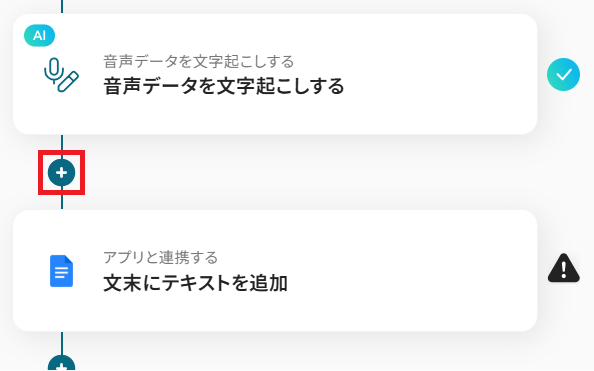
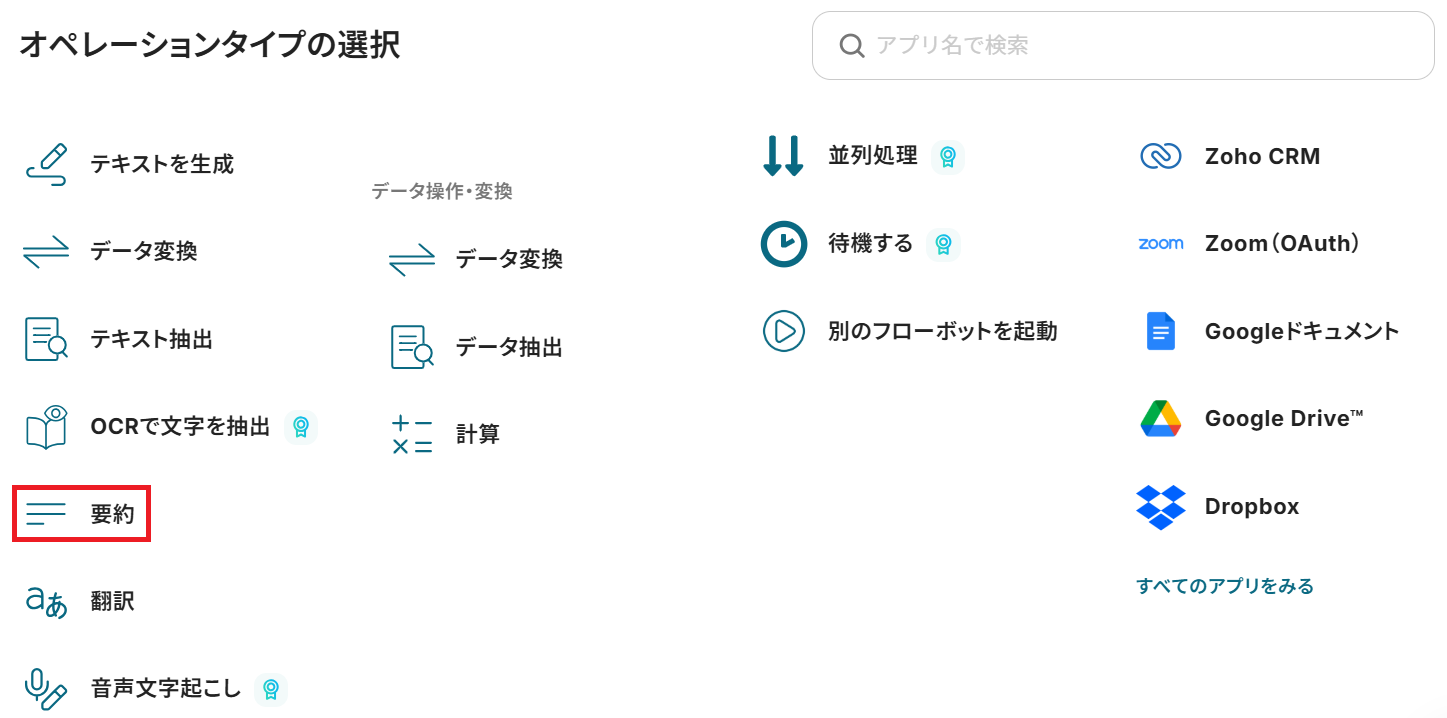
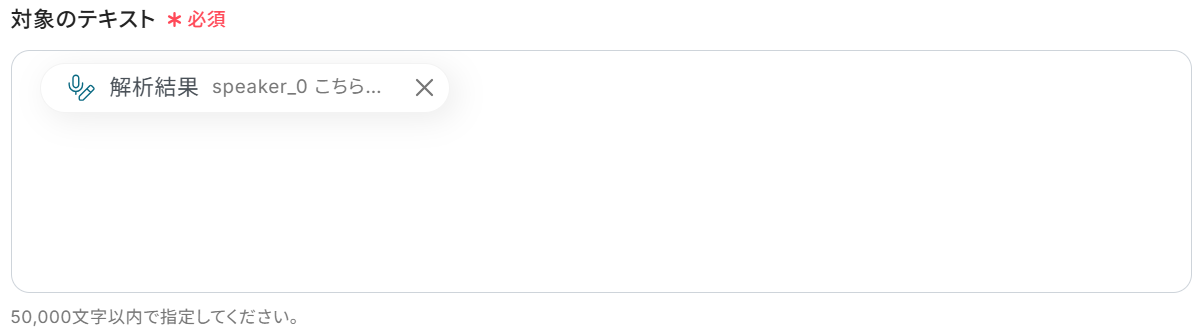
Q:GmailやOutlookからでもメールを送信できますか?
A:メールの設定画面で、Yoomのメール機能・Gmail・Outlookの3種類から選択できます。
運用内容にあわせて、お好きにカスタマイズしてみてください。